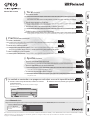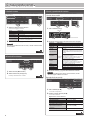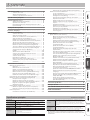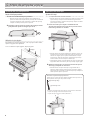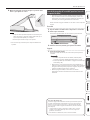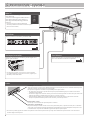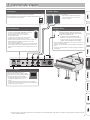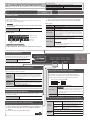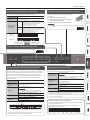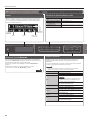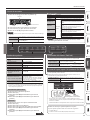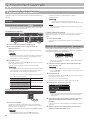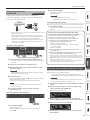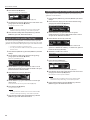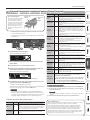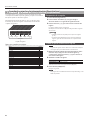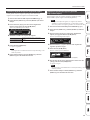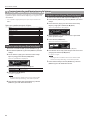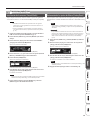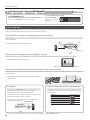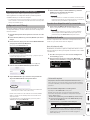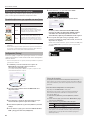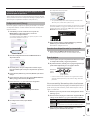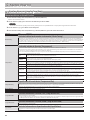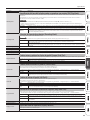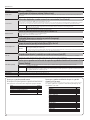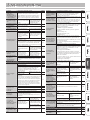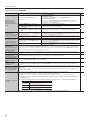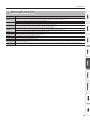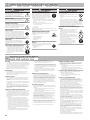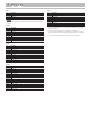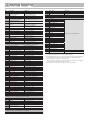Roland GP609 El manual del propietario
- Categoría
- Pianos digitales
- Tipo
- El manual del propietario

Manual del usuario
Antes de utilizar esta unidad, lea atentamente las secciones tituladas “UTILIZACIÓN SEGURA DE LA UNIDAD” y “NOTAS IMPORTANTES” (folleto “UTILIZACIÓN SEGURA DE LA UNIDAD”
y Manual del usuario (p. 30)). Después de leer los documentos, guárdelos en un lugar accesible para que pueda consultarlos de inmediato si le hiciera falta.
Copyright © 2017 ROLAND CORPORATION
° Tocar el piano
˙
Tocar sonidos variados
Este piano contiene una amplia variedad de tonos (sonidos). El usuario puede elegir libremente los que desee
y tocar con esos tonos.
Para obtener una lista de los tonos disponibles, consulte “Tone List” al nal de este manual.
˙
Tocar dos tonos superpuestos (Dual Play)
Puede superponer dos tonos en una sola tecla.
˙
Tocar diferentes tonos con la mano izquierda y la derecha (Split Play)
Puede dividir el teclado en las zonas izquierda y derecha, y seleccionar un tono diferente para cada zona.
˙
Guardar los ajustes de interpretación (Registration)
Puede guardar los ajustes de tono y los ajustes de Dual Play o Split Play, y recuperarlos fácilmente.
página
8
página
9
página
9
página
16
° Practicar con canciones
˙
Escuchar el metrónomo
Puede hacer sonar un metrónomo.
˙
Practicar con las canciones incluidas
Este piano incluye numerosas canciones.
Para conocer los títulos de las canciones, consulte “Internal Song List” al nal de este manual.
˙
Grabar la canción que se está ensayando
Puede grabar su interpretación.
página
10
página
11
página
12
° Ajustar el piano
˙
Ajustar la sensibilidad al tacto del teclado
Puede ajustar la sensibilidad táctil del teclado para adaptarla a su estilo de interpretación.
˙
Ajustar la altura tonal con la de otros instrumentos
Cuando toque junto con otros instrumentos, puede hacer coincidir la altura tonal de referencia de este piano
con la de los demás instrumentos (Master Tuning).
˙
Crear un tono de piano propio (Piano Designer)
Puede personalizar el sonido para adaptarlo a sus preferencias ajustando los elementos sónicos del sonido de
un piano de cola.
página
8
página
24
página
15
° La unidad se enciende o se apaga con solo abrir o cerrar la tapa del teclado
página
5
Función Bluetooth incluida
Tenga en cuenta que, según el país en el que se haya comprado el piano, la función Bluetooth podría no estar incluida.
El logotipo Bluetooth
aparece cuando se enciende
la unidad.
Si la función Bluetooth está incluida
1. Cuando se abre la tapa del teclado, la unidad se enciende
automáticamente.
Cuando se cierra la tapa del teclado, la unidad se apaga
automáticamente.
2. Utilice los botones [Volume] para ajustar el volumen.

2
°
Guía rápida sencilla
Selección y reproducción de canciones
Puede tocar al mismo tiempo que se reproduce una canción.
Selección de una canción
12 3
1. Pulse el botón [Song].
Categoría
Tempo
Signatura de tiempo
Compás
Nombre de la canción
2. Use los botones [K] [J] para seleccionar una categoría.
Categoría Explicación
Memoria USB Canciones guardadas en una memoria USB
Memoria interna Canciones guardadas en la memoria interna
Listado de
escucha
Canciones
internas
Canciones de piano que se recomienda
escuchar
Obras maestras
Obras maestras al piano
Canciones que corresponden a la colección de
partituras “Roland Classical Piano Masterpieces”
incluida.
Easy Piano
Canciones populares famosas
y composiciones clásicas
Canciones que corresponden a la colección
de partituras “Let's Enjoy Piano” incluida.
Escalas
Escalas en todas las claves
(escalas mayores, escala menores)
Canciones que corresponden a la colección
de partituras “Let's Enjoy Piano” incluida.
Hanon The Virtuoso Pianist No.1–20
Beyer Vorschule im Klavierspiel Op.101 No.1–106
Burgmüller 25 Études faciles et progressives Op.100
Czerny100 100 Übungsstücke Op.139
3. Use los botones [–] [+] para seleccionar una canción.
RECUERDE
Para obtener más información sobre las canciones internas, consulte
“Internal Song List” al nal de este manual.
Reproducción de una canción
1 2
1. Pulse el botón [s].
La canción se reproduce.
2. Vuelva a pulsar el botón [s].
La canción se detiene.
Operaciones con las canciones
Regresar al principio de la canción
Pulse el botón [u].
Reproducir/detener
Pulse el botón [s].
Retroceso
Pulse el botón [x].
Avance rápido
Pulse el botón [y].
Reproducir todas las canciones
de la categoría seleccionada
(Reproducción de todas las
canciones)
Mantenga pulsado el botón [Song]
y pulse el botón [s].
Cambiar el tempo de la canción Pulse los botones [Slow] [Fast].
página
11
Selección de un tono
Este piano le permite interpretar con una serie de tonos de piano
y otros tonos.
1 2
1. Pulse uno de los botones de tono.
Seleccione un grupo de tonos.
Botón Explicación
Botón [Piano] Tonos de piano de cola
Botón [E. Piano] Tonos de piano electrónico
Botón [Organ] Tonos de órgano
Botón [Strings]
Tonos de instrumentos de cuerda, como los violines, así
como de otros instrumentos presentes en las orquestas
Botón [Other]
Selecciona una serie de sonidos como los de un bajo
o los sonidos de acompañamiento
2. Use los botones [–] [+] para seleccionar un tono.
RECUERDE
Para obtener más información sobre los tonos, consulte “Tone List” al nal
de este manual.
Utilización del metrónomo
Puede tocar al tiempo que escucha el metrónomo.
1 2
1. Pulse el botón [Metronome].
2. Pulse los botones [Slow] [Fast].
El tempo del metrónomo cambia.
página
10
página
8

3
Guía rápida sencilla . . . . . . . . . . . . . . . . . . . . . . . . . . . . . . . . . . . . . . . . . 2
Selección de un tono . . . . . . . . . . . . . . . . . . . . . . . . . . . . . . . . . 2
Utilización del metrónomo . . . . . . . . . . . . . . . . . . . . . . . . . . . . 2
Selección y reproducción de canciones . . . . . . . . . . . . . . . . . 2
Especicaciones principales . . . . . . . . . . . . . . . . . . . . . . . . . . . . . . . . 3
Antes de empezar a tocar . . . . . . . . . . . . . . . . . . . . . . . . . . . . . . . . . . . 4
Utilización del atril para partituras . . . . . . . . . . . . . . . . . . . . . . 4
Apertura/cierre de la tapa . . . . . . . . . . . . . . . . . . . . . . . . . . . . . 4
Encendido/apagado de la unidad (apertura/cierre de la
tapa del teclado) . . . . . . . . . . . . . . . . . . . . . . . . . . . . . . . . . . . . . 5
Descripción de los paneles . . . . . . . . . . . . . . . . . . . . . . . . . . . . . . . . . 6
Conexión del equipo . . . . . . . . . . . . . . . . . . . . . . . . . . . . . . . . . . . . . . . 7
Guía de funcionamiento . . . . . . . . . . . . . . . . . . . . . . . . . . . . . . . . . . . . 8
Selección de un tono . . . . . . . . . . . . . . . . . . . . . . . . . . . . . . . . . 8
Ajuste del volumen general . . . . . . . . . . . . . . . . . . . . . . . . . . . 8
Adición de reverberación al sonido (Ambience) . . . . . . . . . . 8
Ajuste del brillo del sonido (Brilliance) . . . . . . . . . . . . . . . . . . 8
Realización de ajustes varios (modo Function) . . . . . . . . . . . 8
Cambio de la sensibilidad del teclado al tocar (Key Touch) . . . 8
Transposición de la altura tonal (Transpose) . . . . . . . . . . . . . 8
División del teclado para dos personas (Twin Piano) . . . . . . 9
Guardar los ajustes de interpretación (Registration) . . . . . . 9
Tocar tonos distintos con las manos izquierda y derecha . . . . 9
Creación de un tono de piano propio (Piano Designer) . . . . . 9
Superposición de dos tonos (Dual Play) . . . . . . . . . . . . . . . . . 9
Pantalla . . . . . . . . . . . . . . . . . . . . . . . . . . . . . . . . . . . . . . . . . . . . . 10
Utilización de la función Bluetooth . . . . . . . . . . . . . . . . . . . . . 10
Selección de un elemento/edición de un valor . . . . . . . . . . . 10
Sonido del metrónomo . . . . . . . . . . . . . . . . . . . . . . . . . . . . . . . 10
Selección de una canción . . . . . . . . . . . . . . . . . . . . . . . . . . . . . 11
Reproducción o grabación . . . . . . . . . . . . . . . . . . . . . . . . . . . . 11
Desactivación de los botones (Panel Lock) . . . . . . . . . . . . . . 11
Selección de la parte (o partes) de reproducción
(Part Mute) . . . . . . . . . . . . . . . . . . . . . . . . . . . . . . . . . . . . . . . . . . 11
Funcionamiento avanzado . . . . . . . . . . . . . . . . . . . . . . . . . . . . . . . . . 12
Grabación de interpretaciones . . . . . . . . . . . . . . . . . . . . . . . . . . . . . . 12
Grabación . . . . . . . . . . . . . . . . . . . . . . . . . . . . . . . . . . . . . . . . . . . 12
Grabación de una canción nueva . . . . . . . . . . . . . . . . . . . . . . . 12
Mezcla con una interpretación grabada . . . . . . . . . . . . . . . . . 12
Grabación de audio en una memoria USB . . . . . . . . . . . . . . . . 13
Eliminación de una canción guardada (Delete Song) . . . . . 13
Copia de una canción guardada (Copy Song) . . . . . . . . . . . . 14
Cambio del nombre de una canción (Rename Song) . . . . . . 14
Personalización del sonido del piano (Piano Designer) . . . . . . . . . 15
Guardar los ajustes de interpretación (Registration) . . . . . . . . . . . . 16
Recuperación de un registro . . . . . . . . . . . . . . . . . . . . . . . . . . . 16
Guardar los ajustes actuales en un registro . . . . . . . . . . . . . . 16
Guardar un conjunto de registros (Registration Export) . . . . . 17
Carga de un conjunto de registros guardado
(Registration Import) . . . . . . . . . . . . . . . . . . . . . . . . . . . . . . . . . 17
Cargar/guardar conguraciones del piano . . . . . . . . . . . . . . . . . . . . 18
Guardar los ajustes del piano (Piano Setup Export) . . . . . . . 18
Carga de los ajustes del piano (Piano Setup Import) . . . . . . 18
Funciones prácticas . . . . . . . . . . . . . . . . . . . . . . . . . . . . . . . . . . . . . . . . 19
Inicialización de la memoria (Format Media) . . . . . . . . . . . . . 19
Restauración de los ajustes de fábrica (Factory Reset) . . . . . 19
Utilización de la función Bluetooth® . . . . . . . . . . . . . . . . . . . . . . . . . 20
Lo que se puede hacer . . . . . . . . . . . . . . . . . . . . . . . . . . . . . . . . 20
Escuchar música por los altavoces del piano . . . . . . . . . . . . . 21
Conguración inicial (Pairing) . . . . . . . . . . . . . . . . . . . . . . . . . . 21
Conexión de un dispositivo móvil ya sincronizado . . . . . . . . 21
Reproducción de audio . . . . . . . . . . . . . . . . . . . . . . . . . . . . . . . 21
Utilización del piano con una aplicación . . . . . . . . . . . . . . . . 22
Ejemplo de aplicaciones que se pueden usar con
el piano . . . . . . . . . . . . . . . . . . . . . . . . . . . . . . . . . . . . . . . . . . . . . 22
Conguración (Pairing) . . . . . . . . . . . . . . . . . . . . . . . . . . . . . . . 22
Utilización de los pedales para pasar páginas en una
aplicación para ver partituras . . . . . . . . . . . . . . . . . . . . . . . . . . 23
Conguración inicial (Pairing) . . . . . . . . . . . . . . . . . . . . . . . . . . 23
Conexión de un dispositivo móvil ya sincronizado . . . . . . . . 23
Paso de páginas . . . . . . . . . . . . . . . . . . . . . . . . . . . . . . . . . . . . . . 23
Ajustes diversos . . . . . . . . . . . . . . . . . . . . . . . . . . . . . . . . . . . . . . . . . . . . 24
Ajustes diversos (modo Function) . . . . . . . . . . . . . . . . . . . . . . . . . . . 24
Operaciones básicas en el modo Function . . . . . . . . . . . . . . . 24
Ajuste de la altura tonal con otros instrumentos
(Master Tuning) . . . . . . . . . . . . . . . . . . . . . . . . . . . . . . . . . . . . . . 24
Cambio del método de anación (Temperament) . . . . . . . . 24
Especicación de la nota tónica (Temperament Key) . . . . . . 24
Ajuste del volumen de la canción (SMF)
(Song Volume SMF) . . . . . . . . . . . . . . . . . . . . . . . . . . . . . . . . . . 24
Ajuste del volumen de la canción (Audio)
(Song Volume Audio) . . . . . . . . . . . . . . . . . . . . . . . . . . . . . . . . . 24
Ajuste del volumen de un dispositivo de audio
(Input Volume) . . . . . . . . . . . . . . . . . . . . . . . . . . . . . . . . . . . . . . . 24
Especicación del tono del teclado cuando se reproduce
una canción (SMF Play Mode) . . . . . . . . . . . . . . . . . . . . . . . . . . 25
Selección del formato de grabación (Recording Mode) . . . . 25
Cambiar cómo se aplican los efectos de pedal
(Damper Pedal Part) . . . . . . . . . . . . . . . . . . . . . . . . . . . . . . . . . . 25
Cambiar cómo funcionan los pedales (Center Pedal) . . . . . . 25
Cambio del efecto del pedal (Left Pedal) . . . . . . . . . . . . . . . . 25
Utilización de un pedal para cambiar los registros
(Reg. Pedal Shift) . . . . . . . . . . . . . . . . . . . . . . . . . . . . . . . . . . . . . 25
Ajuste del brillo de la pantalla (Display Contrast) . . . . . . . . . 25
Especicación del volumen máximo (Volume Limit) . . . . . . 26
Evitar notas duplicadas cuando se conecta un
secuenciador (Local Control) . . . . . . . . . . . . . . . . . . . . . . . . . . 26
Ajustes de canal de transmisión MIDI (MIDI Transmit Ch) . . . 26
Cambio del idioma que se muestra en pantalla
(Language) . . . . . . . . . . . . . . . . . . . . . . . . . . . . . . . . . . . . . . . . . 26
Apagar al cerrar la tapa del teclado (Power O by the Lid) . . . . 26
Apagado automático de la unidad transcurrido un
tiempo (Auto O) . . . . . . . . . . . . . . . . . . . . . . . . . . . . . . . . . . . . 26
Ajustes que se guardan con la función de
copia de seguridad automática de la memoria
(Auto Memory Backup) . . . . . . . . . . . . . . . . . . . . . . . . . . . . . . . 26
Solución de problemas . . . . . . . . . . . . . . . . . . . . . . . . . . . . . . . . . . . . . 27
Mensajes de error . . . . . . . . . . . . . . . . . . . . . . . . . . . . . . . . . . . . . . . . . . 29
UTILIZACIÓN SEGURA DE LA UNIDAD . . . . . . . . . . . . . . . . . . . . . . 30
NOTAS IMPORTANTES . . . . . . . . . . . . . . . . . . . . . . . . . . . . . . . . . . . . . . 30
°
Contenido
Generador de
sonido
Sonido de piano: Tecnología de modelado de piano SuperNATURAL
Teclado
Teclado PHA-50: Estructura híbrida en madera y plástico, con tacto de marl/
ébano y mecanismo de escape (88 teclas)
Bluetooth
Audio: Bluetooth ver. 3.0 (admite protección de contenido SCMS-T)
MIDI, pasar página de partitura: Bluetooth ver. 4.0
Alimentación Adaptador de CA
Consumo 18W (13W–44W)
Dimensiones
Con la tapa abierta:
1445 (ancho) x 1501 (fondo) x 1569 (alto) mm
Con la tapa cerrada:
1445 (ancho) x 1501 (fondo) x 996 (alto) mm
Peso 148 kg
Accesorios
Manual del usuario, “Folleto para un distribuidor o instalador profesional
cualicado”, folleto “UTILIZACIÓN SEGURA DE LA UNIDAD”, colección de
partituras “Roland Classical Piano Masterpieces”, colecciones de arreglos para
piano Roland “Let’s Enjoy Piano”, set de mantenimiento, tapa del teclado,
protectores de las ruedas, cable de alimentación, gancho para los auriculares,
sujetacables
Accesorios
opcionales (se
venden por
separado)
Auriculares, memoria USB (*1)
*1: Use una memoria USB de venta en comercios o una memoria USB
comercializada por Roland. No obstante, Roland no garantiza que todas las
memorias USB de venta en comercios funcionen con esta unidad.
* Este documento recoge las especicaciones del producto en el momento de la
publicación del documento. Para obtener la información más reciente, visite el sitio
web de Roland.
Especicaciones principales
Roland GP609: Piano Digital

4
°
Antes de empezar a tocar
Utilización del atril para partituras
Alzado del atril para partituras
1.
Suba con suavidad el atril para partituras.
* Cuando levante el atril para partituras, tenga cuidado de no
pillarse los dedos entre la parte móvil y el cuerpo de la unidad. En
los lugares donde haya niños pequeños, asegúrese de que haya
siempre un adulto presente que los supervise.
2. Enganche el pie en una de las ranuras de modo que el atril
para partituras quede en el ángulo que desee.
1
2
Utilización de sujeta páginas
Puede utilizar los sujeta páginas para, como su propio nombre indica,
sujetar las páginas de las partituras.
Si no va autilizar los sujeta páginas, déjelos plegados.
Empujar
Apertura/cierre de la tapa
Apertura de la tapa
* La tapa debe abrirla o cerrarla un adulto.
* Cuando abra la tapa, tenga cuidado de no pillarse los dedos entre
la parte móvil y el cuerpo de la unidad. En los lugares donde
haya niños pequeños, asegúrese de que haya siempre un adulto
presente que los supervise.
1. Use las dos manos para sujetar con rmeza el lado
derecho de la tapa (hacia las notas altas: posición A en la
ilustración) y levante con cuidado.
A
* Cuando abra la tapa, tenga cuidado de no abrirla en exceso. Un
ángulo de unos 30 grados es suciente. Si abre la tapa mucho
más de este ángulo, el piano podría resultar dañado o la tapa
podría caerse. Antes de abrir la tapa, asegúrese de que no hay
nadie en la dirección hacia la que se abre la tapa.
* No transporte el piano con la tapa abierta. Si lo hace, el soporte de la
tapa podría salirse de su muesca y hacer que la tapa caiga de golpe.
2. Mientras sujeta la tapa con una mano, levante el soporte
de la tapa y colóquelo en su muesca.
* Cuando levante el soporte de la tapa, tenga cuidado de no
pillarse los dedos entre la parte móvil y el panel. En los lugares
donde haya niños pequeños, asegúrese de que haya siempre un
adulto presente que los supervise.
Acerca de los soportes de la tapa y las muescas
El piano tiene dos soportes de tapa de distintas longitudes. Estos soportes de la
tapa le permiten variar el grado de apertura de la tapa.
Soporte de tapa largo
Soporte de tapa corto
Los soportes de la tapa encajan en las muescas como se indica a continuación.
5 Soporte de tapa largo: muesca interior (ubicación B)
5 Soporte de tapa corto: muesca exterior (ubicación C)
B
C

5
Antes de empezar atocar
3. Mueva la punta del soporte de la tapa a la posición de la
muesca, para jarla en su sitio.
NOTA
5 El soporte de la tapa debe bloquearse en la muesca para
evitar que la tapa se caiga. No suelte la tapa hasta que el
soporte quede bloqueado por completo.
5 Cierre la tapa cuando no vaya a usar el piano.
* Para cerrar la tapa, invierta los pasos del procedimiento de
apertura.
Encendido/apagado de la unidad (apertura/cierre de
la tapa del teclado)
* Antes de encender o apagar la unidad, asegúrese siempre de
bajar el volumen. Incluso con el volumen bajado, podría oírse
algún sonido al encender o apagar la unidad. No obstante, esto
es normal y no indica ningún fallo de funcionamiento.
Puede encender o apagar la unidad con solo abrir o cerrar la tapa del
teclado.
Encendido
1.
Baje al mínimo el volumen de los dispositivos conectados.
2. Abra la tapa del teclado.
Para abrir la tapa del teclado, use las dos manos para levantarla.
3. Utilice los botones [Volume] para ajustar el volumen.
Apagado
1.
Cierre la tapa del teclado.
Para cerrar la tapa del teclado, use las dos manos para bajarla con
suavidad.
RECUERDE
5 Cuando la tapa del teclado está abierta, también puede
encender o apagar la unidad pulsando el botón [L] (p. 6).
5 Puede especicar que la unidad no se apague al cerrar la tapa
del teclado (p. 26).
* Cuando abra o cierre la tapa del teclado, tenga cuidado de no
pillarse los dedos entre la parte móvil y el cuerpo de la unidad. En
los lugares donde haya niños pequeños, asegúrese de que haya
siempre un adulto presente que los supervise.
* Cuando apague la unidad, no desconecte el cable de
alimentación mientras el indicador del conector “Phones” esté
iluminado.
Acerca de la función Auto O
La unidad se apagará automáticamente cuando haya transcurrido un periodo
de tiempo predeterminado desde la última vez que se usó para reproducir
música o se accionó alguno de sus botones o controles (función Auto O).
Si no desea que la unidad se apague automáticamente, desactive la función
Auto O (p. 26).
5 Cuando la unidad se apaga, se perderán los cambios que no se hayan
guardado. Si ha realizado ajustes que desea conservar, asegúrese de
guardarlos con antelación.
5 Para restablecer la alimentación, vuelva a encender la unidad.

6
°
Descripción de los paneles
Botón [L]
La unidad se enciende/apaga al abrir/cerrar la
tapa del teclado.
Si desea encender/apagar la unidad estando la
tapa del teclado abierta, pulse el botón [L].
Para apagar la unidad, mantenga pulsado el
botón [L].
* No desconecte nunca el cable de alimentación
mientras la pantalla muestre “Don’t disconnect the power.”
(No desconecte la unidad).
Gancho para los auriculares
Cuando no esté usando los auriculares, puede colgarlos en el
gancho para auriculares.
* No cuelgue en este gancho otra cosa que no sean los auriculares
y no aplique una fuerza excesiva sobre él. Si lo hace, el gancho para
auriculares podría resultar dañado.
Pedal Damper o de resonancia
Utilice este pedal para sostener el sonido. Mientras mantenga pisado este pedal, las notas se sostendrán durante un periodo
de tiempo prolongado, aunque levante los dedos del teclado.
Esto reproduce las siguientes características del pedal Damper de un piano acústico.
5 Un cambio en la sensación que se percibe cuando se pisa el pedal, inicialmente ligero pero notándose cada vez más
a medida que sigue pisándolo
5 El sonido de los apagadores al soltar las cuerdas y el sonido de las cuerdas adyacentes a las de las notas que se han tocado
realmente que vibran por simpatía dan lugar a un tono rico y de gran resonancia
5 El desvanecimiento distintivo que se obtiene mediante la técnica de “medio pedal” en la que el núcleo del sonido
desaparece rápidamente mientras permanece una resonancia y sensación espacial ricas
Pedal Sostenuto o central
Las notas que se tocan mientras este pedal está pisado se sostienen.
Pedal celeste o de aproximación
Este pedal se utiliza para suavizar el sonido. Al tocar con el pedal celeste pisado, se produce un sonido que no es tan fuerte
como cuando se toca aplicando una fuerza equivalente. Es la misma función que la del pedal izquierdo de un piano de cola.
La suavidad del tono se puede variar sutilmente según la fuerza aplicada al pisar el pedal.
Pedales
Panel delantero
Para accionar el piano, use los botones para seleccionar
uno de los elementos mostrados en la pantalla.
* Al accionar los pedales, hay que tener cuidado de no pillarse los dedos entre las partes móviles y el cuerpo de la unidad. Preste especial atención a esto cuando use la
unidad en lugares donde hay niños.
página
8
Panel inferior
Aquí se conectan los auriculares y la memoria USB.
página
7

7
°
Conexión del equipo
Conectores Phones
Aquí se pueden conectar auriculares estéreo.
Este piano dispone de dos conectores para
auriculares, lo cual permite que dos personas
utilicen auriculares a la vez.
Se aplicará un efecto Headphones 3D
Ambience con el que se crea la sensación
de que el sonido se oye por el propio piano
aunque se estén utilizando los auriculares.
* El efecto Headphones 3D Ambience solo se aplica a los sonidos de
piano, no al resto de sonidos.
* También es posible desactivar el efecto Headphones 3D Ambience
(p. 8).
* Puede usar el botón [Ambience] para ajustar el efecto Headphones
3D Ambience.
Conector Input
Si conecta aquí un reproductor de sonido u otro dispositivo de audio,
puede reproducir su contenido a través de este piano.
Use Input Volume (p. 24) para ajustar el volumen del dispositivo que
está conectado al conector Input.
Conectores Output
Si conecta estos conectores a altavoces amplicados, el sonido de
este piano se escuchará a través de ellos.
* Antes de apagar la unidad, debe apagar
primero los dispositivos conectados a los
conectores Output.
* Para evitar que el equipo deje de funcionar correctamente o que sufra algún daño, baje siempre el volumen y apague todas las unidades antes de
realizar cualquier conexión.
Puerto USB Memory
Si tiene una memoria USB puede hacer lo siguiente.
5 Los datos de archivos WAVE o MIDI (SMF) copiados del
ordenador se pueden reproducir en el piano.
5 Puede realizar grabaciones como audio de sus
interpretaciones al piano.
5 Las grabaciones como audio de las canciones que ha
realizado se pueden reproducir en el ordenador.
* No apague nunca la unidad ni desconecte la memoria USB o el
cable de alimentación mientras el indicador de acceso de la
memoria USB esté parpadeando.
* Use una memoria USB de venta en comercios o una memoria USB
comercializada por Roland. No obstante, Roland no garantiza que
todas las memorias USB de venta en comercios funcionen con esta
unidad.
Puerto USB Computer
Utilice un cable USB de venta en
comercios para conectar el puerto USB
Computer de este piano al puerto USB del
ordenador y poder hacer lo siguiente.
5 Los datos SMF reproducidos por el software
compatible con MIDI pueden sonar por
el piano.
5 Los datos MIDI se pueden transferir entre el piano y el software
secuenciador, lo que ofrece una amplia gama de posibilidades para
la producción y edición de música.

8
°
Guía de funcionamiento
Ajuste del volumen general
Puede ajustar el volumen de los altavoces
cuando use los altavoces internos, o el volumen
de los auriculares si tiene unos conectados.
Ajuste del volumen
0–100 (valor
predeterminado: 50)
Operaciones básicas
Seleccionar un elemento de ajuste
Use los botones [K] [J].
Editar el valor de un elemento Use los botones [–] [+].
Restaurar el valor predeterminado Pulse los botones [–] [+] al mismo tiempo.
Transposición de la altura tonal (Transpose)
El teclado o la canción se pueden transponer en pasos de semitono.
Por ejemplo, si una canción está en clave Mi mayor (E), pero
desea tocarla con digitación de escala Do mayor (C), tiene que
denir el ajuste de transposición del teclado en el valor “4”.
Si toca C E G0Sonará como E G B
Kbd Transpose
-6–0–5 (valor predeterminado: 0)
RECUERDE
También puede cambiar el ajuste de transposición del
teclado manteniendo pulsado el botón [Transpose]
y pulsando la nota que será la nota tónica (o raíz) de la
tecla transpuesta.
Song Transpose -12–0–12 (valor predeterminado: 0)
Adición de reverberación al sonido (Ambience)
Es posible agregar al sonido la reverberación característica de las
interpretaciones en salas de concierto.
Ajuste de la
reverberación
(Ambience)
Los valores más altos producen un ambiente más profundo;
los valores más bajos producen un ambiente más ahuecado.
* Si “Headphones 3D Ambience” está en “On”, puede ajustar
la profundidad del efecto de sonido multidimensional de
los auriculares.
0–10 (valor predeterminado: 2)
Headphones 3D
Ambience
(cuando se usan
auriculares)
Puede aplicar un efecto Headphones 3D Ambience que crea
la sensación de que el sonido sale del propio piano aunque
esté utilizando los auriculares.
O, On (valor predeterminado: On)
* El efecto de reverberación no se aplica a los archivos de audio.
Ajuste del brillo del sonido (Brilliance)
Puede ajustar el brillo del sonido cuando toca el teclado o cuando
reproduce una canción.
Ajuste del brillo del sonido -10–0–10 (valor predeterminado: 0)
Realización de ajustes varios (modo Function)
Puede realizar ajustes detallados para este piano.
1. Pulse al mismo tiempo el botón [Ambience] y el botón [Brilliance].
2. Use los botones [K] [J] para seleccionar el elemento que desee
denir.
3. Use los botones [–] [+] para editar el ajuste.
página
24
Cambio de la sensibilidad del teclado al tocar (Key Touch)
Puede cambiar la sensibilidad (tacto) del teclado al tocar.
Ajuste de
Key Touch
Valor
predeterminado (50)
Este ajuste es el más próximo a la sensibilidad
de respuesta del teclado de un piano acústico.
1–100
Los valores más altos hacen que el teclado
parezca más pesado.
Fixed (Fix)
Las notas suenan a un volumen jo
independientemente de la dinámica de la
interpretación.
Fix, 1–100 (valor predeterminado: 50)
Hammer
Response
Ajusta el tiempo que pasa desde que se toca la tecla hasta que se oye
el sonido del piano. Los valores más altos producen un mayor retardo.
O, 1–10 (valor predeterminado: 1)
Además de los sonidos de piano, este piano le permite interpretar con
muchos otros sonidos.
Estos sonidos se denominan “Tonos”. Hay cinco grupos de tonos; cada
botón de tono selecciona un grupo.
RECUERDE
Para obtener más información sobre los tonos, consulte “Tone List” al nal
de este manual.
Para seleccionar un tono
Pulse un botón de tono (por ejemplo, [Piano])
y luego use los botones [–] [+].
Vista de la pantalla
Tempo
Signatura de
tiempo
Compás
Nombre del tono
Transposición del teclado
Transposición de
la canción
Audición de los tonos (Tone Demo)
1. Mantenga pulsado el botón [Key Touch] y pulse el botón [Transpose].
2. Seleccione un tono.
Puede oír la demostración de tono del primer tono de cada grupo.
3. Para nalizar la demostración de tonos, pulse el botón [u] (Exit).
Grupos de tonos
Botón Explicación
Botón [Piano] Tonos de piano de cola
Botón [E. Piano] Tonos de piano electrónico
Botón [Organ]
Tonos de órgano
* Si ha seleccionado un sonido de órgano que proporciona
un efecto rotatorio (*1), por ejemplo, Combo Jz. Org o Ballad
Organ, al pulsar el botón [Organ] se cambiará la velocidad del
efecto rotatorio.
Botón [Strings]
Tonos de instrumentos de cuerda, como los violines, así como de
otros instrumentos presentes en las orquestas
Botón [Other]
Selecciona una serie de sonidos como los de un bajo o los
sonidos de acompañamiento
RECUERDE
Puede usar los botones [K] [J] para seleccionar los sonidos
de la siguiente categoría.
*1 Rotatorio es un efecto que simula el sonido de los altavoces rotatorios. Puede
elegir entre dos opciones: Rápido y Lento.
Selección de un tono

9
Guía de funcionamiento
Creación de un tono de piano propio (Piano Designer)
Puede crear su propio tono de piano adaptando los elementos
del sonido de un piano de cola a sus preferencias
personales.
1. Pulse el botón [Piano Designer].
2. Use los botones [K] [J] para seleccionar el
elemento que desee editar.
3. Use los botones [–] [+] para editar el valor.
RECUERDE
Piano Designer sirve para personalizar el sonido únicamente de los tonos del
botón [Piano].
página
15
Tocar tonos distintos con las manos izquierda y derecha
(Split Play)
Puede tocar distintos tonos en las secciones a izquierda y derecha de la
tecla que haya especicado. Por ejemplo, puede usar la mano izquierda
para tocar un tono de bajo y la derecha para tocar un tono de piano.
Esta función se conoce como “Split Play” (interpretación dividida) y la
posición en la que se divide el teclado se conoce como “split point”
(punto de división).
Activación de la
interpretación dividida
Active el botón [Split].
Cambio del tono de
la mano derecha
y del tono de la mano
izquierda
1. Use los botones [K] [J] para seleccionar el “tono de
mano derecha” o el “tono de mano izquierda”.
2. Pulse un botón de tono.
3. Use los botones [–] [+].
Split Point
Cambia el punto de división.
RECUERDE
También puede especicar el punto de división
manteniendo pulsado el botón [Split] y pulsando la
tecla en la que desea dividir el teclado.
B1–B6 (valor predeterminado: F#3)
Balance
Cambia el balance del volumen de la interpretación
dividida.
9:1–9:9–1:9 (valor predeterminado: 9:9)
Left Shift
Cambia la altura tonal del tono de la mano izquierda en
unidades de una octava.
-2–0–2 (valor predeterminado: 0)
Tono de la mano izquierda Tono de la mano derecha
Punto de división (valor predeterminado al encender): F#3
F#3
* Si selecciona un sonido del botón [Piano] como el tono de la mano izquierda,
podría sonar diferente a como lo hace habitualmente.
Superposición de dos tonos (Dual Play)
Puede tocar dos tonos al mismo tiempo mediante una sola tecla. Esta
función se denomina “Dual Play” (interpretación dual).
Activación de la
interpretación dual
Active el botón [Dual].
RECUERDE
También puede usar la interpretación dual pulsando
dos botones de tono al mismo tiempo.
Cambio del tono 1
y el tono 2
1. Use los botones [K] [J] para seleccionar el “tono 1” o el
“tono 2”.
2. Pulse un botón de tono.
3. Use los botones [–] [+].
Balance
Ajusta el balance del volumen (tono 1: tono 2) para la
interpretación dual.
9:1–9:9–1:9 (valor predeterminado: 9:4)
Tone 2 Shift
Cambia la altura tonal del tono 2 en unidades de una
octava.
-2–0–2 (valor predeterminado: 0)
* En función de la combinación de tonos, el efecto podría no aplicarse al tono 2, lo
que haría que el sonido suene distinto a lo habitual.
* Si selecciona un sonido del botón [Piano] como el tono 2, podría sonar diferente
a como lo hace habitualmente.
División del teclado para dos personas (Twin Piano)
Puede dividir el teclado en las secciones izquierda y derecha para
que dos personas puedan tocar en la misma escala tonal.
Activación de la
función de piano doble
Active el botón [Twin Piano].
Cambio del tono de
piano doble
1. Pulse un botón de tono.
2. Use los botones [–] [+].
Cambio del modo
en que se oye el
sonido (Mode)
Pair
Las notas que se tocan en la sección derecha
sonarán más fuerte por el altavoz derecho, mientras
que las notas que se tocan en la sección izquierda
sonarán más fuerte por el altavoz izquierdo.
Cuando use auriculares, podrá oír la
interpretación de la otra persona.
Individual
Las notas que se tocan en la sección derecha solo
se oirán por el altavoz derecho, mientras que las
notas que se tocan en la sección izquierda solo se
oirán por el altavoz izquierdo.
Cuando use auriculares, no podrá oír la
interpretación de la otra persona.
Pedal Damper para
la sección izquierda
Pedal Damper para
la sección derecha
Teclado
convencional
Piano doble
punto de división
C4 C5 C6 C7 C8C3C2C1
C4 C5 C6C3C4 C5C3 C6
Guardar los ajustes de interpretación (Registration)
Puede guardar los ajustes de tono y los ajustes de interpretación
(dual o dividida), y recuperarlos fácilmente cuando lo desee.
página
16
Lectura del nombre de la nota (por ejemplo, C4)
La indicación alfabética de los ajustes (como el punto de división)
muestra el nombre de la nota.
Por ejemplo, la indicación “C4” signica “la cuarta ‘C’ desde el
extremo izquierdo del teclado”.
C4 C5 C6 C7 C8C3C2C1

10
Guía de funcionamiento
Utilización de la función Bluetooth
El piano puede reproducir el sonido almacenado en un reproductor
de sonido con Bluetooth, o también se puede usar el piano junto con
una aplicación instalada en un dispositivo móvil.
Cuando se enciende este instrumento, el indicador Bluetooth se
ilumina.
Durante la sincronización, así como durante la conexión
o desconexión, el indicador Bluetooth parpadea.
Pantalla
Muestra información diversa como el nombre del tono, nombre de la
canción, el tempo y la signatura de tiempo. Las indicaciones “K” “J”
y “–” “+” mostradas en la pantalla indican los botones utilizados para
accionar las distintas funciones.
Tempo
Signatura de tiempo
Compás
Nombre del tono
o de la canción
Estado de
la conexión
Bluetooth
Transposición
del teclado
Transposición
de la canción
Sonido del metrónomo
Puede hacer que se oiga el sonido del metrónomo mientras toca.
También puede cambiar el tempo y la signatura de tiempo del
metrónomo.
Si se está reproduciendo una canción, el metrónomo suena conforme
al tempo y la signatura de tiempo de esa canción.
RECUERDE
Use los botones [K] [J] para seleccionar el elemento que desee denir.
Use los botones [–] [+] para cambiar el valor de un elemento.
Sonido del metrónomo Active el botón [Metronome].
Cambio del tempo
Use los botones [Slow] [Fast].
10–500
Beat
Cambia la signatura de tiempo del metrónomo.
RECUERDE
También puede cambiar la signatura de tiempo
manteniendo pulsado el botón [Metronome]
y usando los botones [Slow] [Fast].
2/2, 3/2, 2/4, 3/4, 4/4, 5/4, 6/4, 7/4, 3/8, 6/8, 8/8, 9/8,
12/8 (valor predeterminado: 4/4)
Down beat
Hace sonar un tiempo fuerte.
O, On (valor predeterminado: On)
Pattern
Cambia el patrón del metrónomo.
O, Corchea, Triple corchea, Shue, Semicorchea,
Triple negra, Negra, Corchea punteada (valor
predeterminado: O)
Volume
Cambia el volumen del metrónomo.
O, 1–10 (valor predeterminado: 5)
Tone
Cambia el tono del metrónomo.
Click, Electronic, Voice (Japanese), Voice (English)
(valor predeterminado: Click)
Selección de un elemento/edición de un valor
Seleccionar un elemento de
ajuste
Use los botones [K] [J].
Editar el valor de un elemento Use los botones [–] [+].
Cambiar un valor
consecutivamente
Mantenga pulsado el botón [–] o el botón [+].
Restablecer un valor
predeterminado
Mantenga pulsado el botón [–] y el botón [+] al
mismo tiempo.
página
20

11
Guía de funcionamiento
Selección de una canción
Desactivación de los botones (Panel Lock)
La desactivación de los botones, a excepción del botón [L] y los botones
[Volume], puede prevenir cualquier operación no intencionada.
Bloquear el panel
Mantenga pulsado el botón [Right] hasta que
aparezca en pantalla el símbolo “ ”.
Desbloquear el panel
Mantenga pulsado el botón [Right] hasta que
desaparezca el símbolo “
” o apague la unidad.
Reproducción o grabación
Aquí se explica cómo reproducir o grabar una canción.
Regresar al principio de la
canción
Pulse el botón [u].
Reproducir/detener
Pulse el botón [s].
Acceder al estado “preparado
para grabar”
Cuando está detenido, pulse el botón [t].
Grabar
En el estado “preparado para grabar”, pulse el
botón [s].
Retroceso
Pulse el botón [x].
Avance rápido
Pulse el botón [y].
Reproducir todas las canciones
de la categoría seleccionada
(Reproducción de todas las
canciones)
Mantenga pulsado el botón [Song] y pulse el
botón [s].
Cambiar el tempo de la canción Pulse los botones [Slow] [Fast].
Reproducir la canción a un
tempo constante (Tempo Mute)
Mantenga pulsado el botón [s] y pulse el
botón [Slow] o [Fast].
Para cancelar la función de silencio de tempo,
mantenga pulsado otra vez el botón [s]
y pulse el botón [Slow] o [Fast].
Hacer sonar la señal de conteo
(*1)
Mantenga pulsado el botón [Metronome]
y pulse el botón [s].
*1 La serie de sonidos que suenan rítmicamente para indicar el tempo antes de
que comience la reproducción de la canción se denomina “conteo”. Si hace que
suene el conteo, le resultará más sencillo sincronizar su propia interpretación
con el tempo de la reproducción.
Para realizar una grabación nueva
1. Seleccione el tono que desea reproducir.
2. Pulse el botón [t].
3. Pulse el botón [s] (Reproducir/detener) para iniciar la
grabación.
4. Pulse el botón [s] (Reproducir/detener) para detener la
grabación.
Para mezclar
1. Seleccione la canción con la que va a realizar la mezcla.
2. Pulse el botón [t].
3. Pulse el botón de cursor [J] (derecha).
4. Pulse el botón de la parte que desea grabar para que parpadee.
5. Pulse el botón [s] (Reproducir/detener) para iniciar la
grabación.
6. Pulse el botón [s] (Reproducir/detener) para detener la
grabación.
Selección de la parte (o partes) de reproducción (Part Mute)
Las canciones de este piano constan de tres partes: acompañamiento,
mano izquierda y mano derecha.
Puede silenciar una parte especíca para que no suene; solo se
reproducirán las partes que desee oír.
Permitir reproducción
de una parte
Ilumine los botones de las partes que desee que se
reproduzcan.
Silenciar una parte Apague los botones de las partes que desee silenciar.
Parte de
acompañamiento
Parte de la
mano izquierda
Parte de la
mano derecha
* Hay canciones que no incluyen parte de la mano izquierda o parte de
acompañamiento. En este caso, al pulsar el botón de la parte correspondiente,
el botón no se ilumina.
* La función Part Mute no está disponible cuando se reproduce un archivo de audio.
Puede seleccionar canciones en la pantalla Song.
1. Pulse el botón [Song] para acceder a la pantalla Song.
Categoría
Tempo
Signatura de tiempo
Compás
Nombre de la canción
2. Use los botones [K] [J] para seleccionar una categoría.
3. Use los botones [–] [+] para seleccionar una canción.
4. Pulse el botón [s] para reproducir la canción.
RECUERDE
Para seleccionar una canción alojada en una carpeta de una memoria USB, haga
lo siguiente.
Acceder a la carpeta
Use los botones [–] [+] para seleccionar la carpeta y pulse
el botón [s] (Enter).
Salir de la carpeta
Use el botón [–] para seleccionar “(up)” y luego pulse el
botón [s] (Enter).
Lista de categorías
Categoría Explicación
USB Memory Canciones guardadas en una memoria USB
Internal Memory Canciones guardadas en la memoria interna
Listening
Canciones
internas
Canciones de piano que se recomienda escuchar
Masterpieces
Obras maestras al piano
Canciones que corresponden a la colección de
partituras “Roland Classical Piano Masterpieces”
incluida.
Easy Piano
Canciones populares famosas y composiciones
clásicas
Canciones que corresponden a la colección de
partituras “Let's Enjoy Piano” incluida.
Scales
Escalas en todas las claves
(escalas mayores, escala menores)
Canciones que corresponden a la colección de
partituras “Let's Enjoy Piano” incluida.
Hanon The Virtuoso Pianist No.1–20
Beyer Vorschule im Klavierspiel Op.101 No.1–106
Burgmüller 25 Études faciles et progressives Op.100
Czerny100 100 Übungsstücke Op.139
RECUERDE
Para obtener más información sobre las canciones internas, consulte
“Internal Song List” al nal de este manual.
Formatos de canción que se pueden reproducir en este piano
El piano puede reproducir datos en los formatos siguientes:
5 Formatos SMF 0/1
5 Archivos de audio: Formato WAV, 44,1 kHz, 16 bits lineales
página
12

12
También puede reproducir la interpretación que ha grabado para
comprobar cómo toca, opuede tocar junto con una interpretación ya
grabada.
Grabación
Grabación de una canción nueva
* Si desea grabar con la función Twin Piano activada, dena SMF
Play Mode (p. 25) como “External”.
Preparativos para la grabación
32 3
1. Seleccione el tono que desea reproducir (p. 8).
2. Si lo desea, puede hacer que se oiga el sonido del
metrónomo (p. 10).
También puede especicar el tempo y la signatura de tiempo del
metrónomo.
RECUERDE
El tempo del metrónomo y la signatura de tiempo se almacenan
en la canción para que la canción se pueda reproducir con los
mismos tempo y signatura de tiempo.
3. Pulse el botón [t].
El botón [t] se ilumina, el botón [s] parpadea y el piano entra en
modo de grabación en espera.
Si decide cancelar la grabación, vuelva a pulsar el botón [t].
RECUERDE
Si desea grabar la mano izquierda y la mano derecha por separado,
pulse el botón Part correspondiente a la parte que desea grabar
(mano izquierda o mano derecha) para que parpadee.
* Si no selecciona una parte en este momento, la interpretación se
graba en los botones siguientes.
Cuando se toca un solo tono Botón [Right]
Cuando se tocan tonos diferentes con la
mano izquierda y la derecha (Split Play)
Botón [Right] y botón [Left]
Cuando se divide el teclado en las partes
izquierda y derecha que reproducen el
mismo rango de altura tonal (Twin Piano)
Cuando se tocan dos tonos superpuestos
en capa (Dual Play)
Botón [Right] y botón
[Accomp]
Inicio de la grabación y almacenamiento
1 2
1. Pulse el botón [s].
La grabación comienza cuando hayan sonado dos compases (el
número de compases que aparece en la esquina inferior derecha de
la pantalla indica “-2” y luego “-1”).
Cuando el conteo comienza, el botón [t] y el botón [s] se iluminan.
RECUERDE
Si toca el teclado sin pulsar el botón [s], la grabación
comienza de inmediato. En este caso, el conteo no suena.
2. Pulse el botón [s].
La grabación se detiene y la interpretación se guarda
automáticamente.
RECUERDE
5 Puede eliminar la canción que ha grabado (p. 13).
5 Puede cambiar el nombre de la canción que ha grabado (p. 14).
NOTA
No apague nunca la unidad mientras el mensaje “Saving...” esté
visible en pantalla.
Escuchar la interpretación grabada
Al terminar la grabación, se selecciona la canción que se acaba de
grabar.
1. Pulse el botón [s].
La reproducción comienza desde el principio de la interpretación
grabada.
Mezcla con una interpretación grabada
Puede grabar la interpretación de la mano derecha (o de la mano
izquierda) mezclándola con la interpretación de la mano izquierda (o
de la mano derecha) grabada anteriormente.
* Cuando vaya a mezclar tonos diferentes, dena SMF Play Mode
(p. 25) como “External”.
1. Seleccione los datos grabados de la interpretación que
desea mezclar (p. 11).
RECUERDE
Si desea volver a grabar una porción de la canción, use los
botones [x] [y] para indicar el compás en el que desea que se
inicie la grabación.
2. Pulse el botón [t].
El botón [t] se ilumina, el botón [s] parpadea y el piano entra en
modo de grabación en espera.
En este caso, se selecciona “New Song”.
Si decide cancelar la grabación, vuelva a pulsar el botón [t].
3. Pulse el botón de cursor [J] (derecha).
Se seleccionan los datos grabados del paso 1.
RECUERDE
El tempo y la signatura de tiempo de la interpretación mezclada
serán los mismos que los de los ajustes de los datos grabados
seleccionados.
4. Pulse el botón Part correspondiente a la parte que desea
grabar (mano izquierda o mano derecha) para que
parpadee.
Las partes que tienen el botón iluminado se reproducirán durante la
grabación.
5. Empiece a grabar como se ha explicado en “Inicio de la
grabación y almacenamiento” (p. 12).
Grabación SMF
Grabación SMF
Parte de la mano
izquierda
Parte de la mano
derecha
˙
Grabación de interpretaciones
°
Funcionamiento avanzado

13
Funcionamiento avanzado
Grabación de audio en una
memoria USB
Si desea grabar su interpretación al piano yescucharla en su
ordenador oreproductor de sonido, ocrear un CD, puede grabarla
como audio en una memoriaUSB.
* El efecto de proyección acústica no se reproduce con una canción
grabada como audio.
* Acoustic projection (o proyección acústica) es un efecto que
emite diferentes sonidos por cada uno de los distintos altavoces
de este piano con el n de reproducir la profundidad y la
sensación espacial del sonido de un piano. Este efecto se aplica
cuando se toca el teclado y cuando se reproduce una canción
que se grabó como SMF.
Preparativos para la grabación
353 4
1. Conecte una memoria USB al puerto USB Memory (p. 7).
* Los datos de audio no se pueden guardar en la memoria interna
del piano.
2. Seleccione el tono que desea reproducir (p. 8).
3. Mantenga pulsado el botón [t] y pulse el botón [+] para
seleccionar “Audio”.
RECUERDE
También puede especicar esto mediante el ajuste “Recording
Mode” del modo Function (p. 25).
4. Pulse el botón [t].
El botón [t] se ilumina, el botón [s] parpadea y el piano entra en
modo de grabación en espera.
Si decide cancelar la grabación, vuelva a pulsar el botón [t].
NOTA
No apague nunca la unidad ni desconecte la memoria USB
durante la grabación.
5. Si lo desea, puede hacer que se oiga el sonido del
metrónomo (p. 10).
Inicio de la grabación y almacenamiento
1 2
1. Pulse el botón [s].
Comienza la grabación.
Cuando la grabación comienza, se iluminan el botón [t] y el
botón [s].
2. Pulse el botón [s].
La grabación se detiene y la interpretación se guarda
automáticamente.
RECUERDE
5 Puede eliminar la canción (p. 13).
5 Puede cambiar el nombre de la canción (p. 14).
Escuchar la interpretación grabada
Al terminar la grabación, se selecciona la canción que se acaba de grabar.
1. Pulse el botón [s].
La reproducción comienza desde el principio de la interpretación
grabada.
Conversión de una canción grabada como SMF a audio
Una canción que se haya grabado anteriormente como SMF
se puede convertir en datos de audio de modo que la pueda
reproducir en un ordenador o usarla para crear un CD.
1. Seleccione la canción que desea convertir a audio (p. 11).
2. Prepare lo necesario para la grabación como audio
(“Preparativos para la grabación” (p. 13)).
1. Conecte una memoria USB.
2. Mantenga pulsado el botón [t] y use el botón [+] para
seleccionar “Audio”.
3. Pulse el botón [t].
3. Pulse el botón de cursor [J] (derecha) para seleccionar la
canción del paso 1.
4. Pulse el botón [s] para comenzar la grabación como audio
(“Inicio de la grabación y almacenamiento” (p. 13)).
* Durante la grabación, cualquier sonido que produzca tocando el teclado
o que reciba la unidad a través del puerto USB, el conector Input o el audio
Bluetooth se incluyen en el audio que se graba durante este proceso de
conversión. Las partes silenciadas no se graban.
* En función del SMF, podría no ser posible conseguir una conversión de
audio idéntico al obtenido cuando se grabó la canción.
Eliminación de una canción guardada (Delete Song)
Aquí se explica cómo eliminar una canción que se ha guardado en la
memoria interna oen una memoria USB.
* Si desea eliminar una canción de la memoria USB, conecte la
memoria USB en cuestión al puerto USB Memory antes de continuar.
RECUERDE
Si desea eliminar todas las canciones que ha guardado en la
memoria interna, inicialice la memoria (p. 19).
1. Pulse el botón [Ambience] y el botón [Brilliance] al mismo
tiempo.
2. Use los botones [K] [J] para seleccionar “Delete Song”
y luego pulse el botón [s] (Enter).
Aparece la pantalla Delete Song.
3. Use los botones [–] [+] para seleccionar la memoria
(interna o USB) donde está la canción que desea eliminar.
4. Pulse el botón de cursor [J] (derecha).
5. Use los botones [–] [+] para seleccionar la canción que
desee eliminar.
Grabación de audio

14
Funcionamiento avanzado
6. Pulse el botón [s] (Enter).
Aparece un mensaje de conrmación.
Si decide cancelar esta acción, pulse el botón [u] (Exit).
7. Use el botón de cursor [J] (derecha) para seleccionar “Yes”
y luego pulse el botón [s] (Enter).
La eliminación se lleva a cabo.
NOTA
No apague nunca la unidad ni desconecte la memoria USB
mientras el mensaje “Executing...” esté visible en pantalla.
8. Pulse al mismo tiempo el botón [Ambience] y el botón
[Brilliance] para salir del modo Function.
Copia de una canción guardada (Copy Song)
Las canciones que se han guardado en la memoria interna se pueden
copiar en una memoria USB. Del mismo modo, las canciones que se han
guardado en una memoria USB se pueden copiar en la memoria interna.
* Los archivos de audio no se pueden copiar.
* Si no hay una memoria USB conectada, esta operación no puede
llevarse a cabo.
1. Pulse el botón [Ambience] y el botón [Brilliance] al mismo
tiempo.
2. Use los botones [K] [J] para seleccionar “Copy Song”
y luego pulse el botón [s] (Enter).
Aparece la pantalla Copy Song.
3. Use los botones [–] [+] para seleccionar cuál va a ser la
memoria de origen de copia y cuál la de destino de copia
(memoria interna o memoria USB).
4. Pulse el botón de cursor [J] (derecha).
5. Use los botones [–] [+] para seleccionar la canción que
desee copiar.
Si decide cancelar esta acción, pulse el botón [u] (Exit).
6. Pulse el botón [s] (Enter).
La copia se lleva a cabo.
NOTA
No apague nunca la unidad ni desconecte la memoria USB
mientras el mensaje “Executing...” esté visible en pantalla.
7. Pulse al mismo tiempo el botón [Ambience] y el botón
[Brilliance] para salir del modo Function.
Cambio del nombre de una canción (Rename Song)
Aquí se explica cómo cambiarle el nombre auna canción que se ha
guardado con anterioridad.
1. Pulse el botón [Ambience] y el botón [Brilliance] al mismo
tiempo.
2. Use los botones [K] [J] para seleccionar “Rename Song”
y luego pulse el botón [s] (Enter).
Aparece la pantalla Rename Song.
3. Use los botones [–] [+] para seleccionar el soporte
(memoria interna o memoria USB) donde está la canción
a la que desea cambiarle el nombre.
4. Pulse el botón de cursor [J] (derecha).
5. Use los botones [–] [+] para seleccionar la canción a la
que desea cambiarle el nombre y, a continuación, pulse el
botón de cursor [J] (derecha).
6. Cámbiele el nombre a la canción.
Botones [K] [J]
Seleccione la posición cuyo carácter desea cambiar.
Botones [–] [+] Cambie el carácter.
Si decide cancelar esta acción, pulse el botón [u] (Exit).
7. Pulse el botón [s] (Enter).
Aparece un mensaje de conrmación.
Si decide cancelar esta acción, pulse el botón [u] (Exit).
8. Use el botón de cursor [J] (derecha) para seleccionar “Yes”
y luego pulse el botón [s] (Enter).
El nombre de la canción queda cambiado.
NOTA
No apague nunca la unidad ni desconecte la memoria USB
mientras el mensaje “Executing...” esté visible en pantalla.
9. Pulse al mismo tiempo el botón [Ambience] y el botón
[Brilliance] para salir del modo Function.

15
Funcionamiento avanzado
¿Qué es Piano Designer?
Este piano le permite personalizar
el sonido de su piano ajustando
diversos factores que afectan al
sonido, como las cuerdas del piano,
la resonancia que se produce al
usar los pedales y el sonido de los
macillos al golpear las cuerdas.
Esta función se denomina “Piano
Designer”.
Resonancia
de las
cuerdas
Ruido de los
macillos
Ajuste del sonido del
piano a sus preferencias
* Piano Designer sirve para personalizar únicamente el sonido de
los tonos del botón [Piano].
* Se guardan los ajustes que se hayan realizado para cada tono del
botón [Piano].
1 2 34
1. Pulse el botón [Piano Designer].
Aparece la pantalla Piano Designer.
2. Use los botones [K] [J] para seleccionar el elemento que
desee editar.
3. Use los botones [–] [+] para ajustar el valor.
4. Cuando haya terminado de usar Piano Designer, pulse el
botón [Piano Designer] o el botón [u] (Exit).
Aparece un mensaje de conrmación.
Si decide cancelar esta acción, pulse el botón [u] (Exit).
5. Use el botón de cursor [J] (derecha) para seleccionar “Yes”
y luego pulse el botón [s] (Enter).
Los ajustes de Piano Designer se guardan.
Si decide salir sin guardar los ajustes realizados, use el botón [K] para
seleccionar “No” y luego pulse el botón [s] (Enter).
RECUERDE
Si instala la aplicación dedicada en su iPad u otro dispositivo
móvil, puede usar la pantalla de su dispositivo móvil para editar
los ajustes de “Piano Designer” de un modo más visual e intuitivo.
(Consulte “Utilización del piano con una aplicación” (p. 22)).
Elementos que puede editar en Piano Designer
Opción Valor Explicación
Lid 0–6
Ajusta hasta qué punto está abierta la tapa del piano de
cola.
El sonido será más suave a medida que se cierra la tapa del
piano en la pantalla. El sonido será más brillante a medida
que se abre la tapa del piano en la pantalla.
Key O Noise O, 1–10
Ajusta el ruido de acción que se oye al soltar una tecla.
Los ajustes más altos producen un ruido de acción más
sonoro.
Opción Valor Explicación
Hammer
Noise
-2–0–2
Ajusta el sonido que suena cuando el macillo de un piano
acústico golpea la cuerda.
Los ajustes más altos harán que el sonido del macillo al
golpear la cuerda suene más alto.
Duplex Scale O, 1–10
Ajusta las vibraciones por simpatía de la escala dúplex de
un piano acústico.
Los ajustes más altos harán que la vibración por simpatía
suene más.
Full Scale
String Res.
O, 1–10
Ajusta el sonido resonante de un piano acústico (el sonido
que producen las cuerdas de las teclas que se han tocado
anteriormente y que vibran por simpatía con las notas
recién tocadas, o el sonido de otras cuerdas que vibran por
simpatía con las notas que toca mientras tiene pisado el
pedal Damper).
Los ajustes más altos producen una resonancia por
simpatía más sonora.
Damper
Resonance
O, 1–10
Ajusta la resonancia global del piano acústico cuando
se pisa el pedal Damper (el sonido de otras cuerdas
que vibran por simpatía al pisar el pedal Damper, y la
resonancia de todo el instrumento).
Los ajustes más altos producen una resonancia por
simpatía más sonora.
Key O
Resonance
O, 1–10
Ajusta las vibraciones por simpatía como el sonido de
liberación de tecla de un piano acústico (el sonido sutil que
se oye al liberar una nota).
Los ajustes más altos producen un cambio tonal mayor
durante el desvanecimiento.
Cabinet
Resonance
O, 1–10
Ajusta la resonancia del cuerpo del piano de cola
propiamente dicho.
Los valores más altos producirán una resonancia del
cuerpo mayor.
Soundboard
Type
1–5
Selecciona cómo resonará la caja de resonancia del piano
acústico.
Puede elegir entre cinco tipos de resonancia diferentes.
Damper
Noise
O, 1–10
Ajusta el ruido de resonancia del sonido de un piano acústico
(el sonido del apagador al soltar las cuerdas cuando se pisa el
pedal Damper).
Single Note
Tuning (*1)
-50–0–
+50
Especica un método de anación (anación extendida)
que es distintivo del piano y, según el cual, el registro alto
se ana de forma ligeramente más aguda y el registro bajo
se ana ligeramente más plano.
Single Note
Volume (*1)
-50–0
Ajusta el volumen de cada tecla. Los ajustes más bajos bajan
el volumen.
Single Note
Character (*1)
-5–0–+5
Ajusta el carácter tonal de cada tecla. Los ajustes más altos
producen un sonido más duro y los ajustes más bajos
producen un tono más suave.
Reiniciar la
Conguración
Aquí se explica cómo restablecer los ajustes de Piano Designer asignados
al sonido seleccionado a su estado de fábrica correspondiente.
1. Pulse el botón [s] (Enter).
Si decide cancelar esta acción, pulse el botón [u] (Exit).
2. Use el botón de cursor [J] (derecha) para seleccionar
“Yes” y luego pulse el botón [s] (Enter).
Los ajustes recuperan su valor predeterminado de fábrica.
(*1) Ajuste de las notas sueltas
1. Seleccione un parámetro Single Note y pulse el botón [s] (Enter).
2. Toque la tecla que desee editar y use los botones [–] [+] para ajustar
los ajustes de esa tecla.
RECUERDE
Puede usar los botones [K] [J] para desplazarse a un parámetro Single Note
distinto.
3. Pulse el botón [u] (Exit) para regresar a la pantalla anterior.
˙
Personalización del sonido del piano (Piano Designer)
¿Qué es “Duplex Scale”?
Duplex scale (o escala dúplex) es un sistema que a veces se incluye en los pianos
de cola y mediante el cual se hacen vibrar las cuerdas por simpatía.
Estas cuerdas que vibran por simpatía no han sido golpeadas directamente
con los macillos, sino que suenan por simpatía con las vibraciones de las
otras cuerdas. Al resonar con los sobretonos, estas cuerdas aportan riqueza
y brillo al sonido. Estas cuerdas simpáticas se añaden solo al registro alto,
aproximadamente por encima de C4. Como no tienen apagador (un mecanismo
que impide que suenen), seguirán sonando incluso después de haber soltado
(para que deje de sonar) la nota que ha tocado en realidad.

16
Funcionamiento avanzado
˙
Guardar los ajustes de interpretación (Registration)
Los ajustes de tono yotros ajustes como los de interpretación dual
ointerpretación dividida se pueden guardar yrecuperar con facilidad.
Este tipo de ajustes se denomina “registro”.
Puede guardar un total de 25registros, cinco en cada uno de los
botones [1]–[5]. Estos 25registros se denominan colectivamente
“conjunto de registros”.
=
Conjunto de registros
25 registros
1-1 2-1 3-1 4-1 5-1
1-5 2-5 3-5 4-5 5-5
Ajustes que se guardan en un registro
Ajuste Página
Ambience p. 8
Rotary Speed p. 8
Key Touch p. 8
Transpose p. 8
El tono seleccionado (incluidos los tonos Split o Dual) p. 8
Split on/o p. 9
Split point p. 9
Left Shift p. 9
Dual on/o p. 9
Tone 2 Shift p. 9
Balance (Split, Dual) p. 9
Twin Piano on/o p. 9
Twin Piano Mode p. 9
Damper Pedal Part p. 25
Center Pedal p. 25
Left Pedal p. 25
MIDI Transmit Ch p. 26
Recuperación de un registro
1. Pulse el botón [Registration].
2. Pulse un botón de número ([1] a [5]) para elegir la
ubicación donde se va a guardar el registro deseado.
3. Pulse los botones [–] [+] para seleccionar la variación del
registro.
Los ajustes cambian según corresponda.
Puede pulsar el botón de cursor [J] (derecha) para editar el registro
seleccionado.
RECUERDE
5 También puede usar un pedal para recuperar los registros
(p. 25).
5 Si pulsa el botón [Registration] para salir de la pantalla de
registro, regresará al estado anterior a la recuperación del
registro.
Guardar los ajustes actuales en un registro
NOTA
Al guardar un registro en una ubicación se sobrescribe cualquier
otro registro que ya esté almacenado en esa ubicación.
1. Mientras mantiene pulsado el botón [Registration], pulse
un botón del [1] al [5] para seleccionar un registro y,
a continuación, pulse los botones [–] [+] para seleccionar
una variación de registro.
2. Cámbiele el nombre al registro.
Botones [K] [J]
Seleccione la posición cuyo carácter desea cambiar.
Botones [–] [+] Cambie el carácter.
Si decide cancelar esta acción, pulse el botón [u] (Exit).
3. Pulse el botón [s] (Enter).
El registro se guarda.
NOTA
No apague nunca la unidad mientras el mensaje “Executing...” esté
visible en pantalla.

17
Funcionamiento avanzado
Guardar un conjunto de registros (Registration Export)
Puede guardar todos los registros que tenga en la memoria de
registros en un conjunto de registros en una memoria USB.
1. Conecte una memoria USB al puerto USB Memory (p. 7).
2. Pulse el botón [Ambience] y el botón [Brilliance] al mismo
tiempo.
3. Use los botones [K] [J] para seleccionar “Registration
Export” y luego pulse el botón [s] (Enter).
Aparece la pantalla Registration Export.
4. Cámbiele el nombre al conjunto de registros.
Botones [K] [J]
Seleccione la posición cuyo carácter desea
cambiar.
Botones [–] [+] Cambie el carácter.
Si decide cancelar esta acción, pulse el botón [u] (Exit).
5. Pulse el botón [s] (Enter).
Los ajustes se guardan.
NOTA
No apague nunca la unidad mientras el mensaje “Executing...” esté
visible en pantalla.
6. Pulse al mismo tiempo el botón [Ambience] y el botón
[Brilliance] para salir del modo Function.
Carga de un conjunto de registros guardado
(Registration Import)
Aquí se explica cómo un conjunto de registros guardado en una
memoria USB se puede cargar en el botón [Registration].
NOTA
Al cargar un conjunto de registros, los registros que estaban
guardados en el botón [Registration] se sobrescriben y pierden.
Si no desea perder esos registros, guárdelos en una memoria USB.
1. Conecte una memoria USB al puerto USB Memory (p. 7).
2. Pulse el botón [Ambience] y el botón [Brilliance] al mismo
tiempo.
3. Use los botones [K] [J] para seleccionar “Registration
Import” y luego pulse el botón [s] (Enter).
Aparece la pantalla Registration Import.
4. Use los botones [–] [+] para seleccionar el conjunto de
registros que desee cargar.
5. Pulse el botón [s] (Enter).
Aparece un mensaje de conrmación.
Si decide cancelar esta acción, pulse el botón [u] (Exit).
6. Use el botón de cursor [J] (derecha) para seleccionar “Yes”
y luego pulse el botón [s] (Enter).
Los ajustes se cargan.
NOTA
No apague nunca la unidad mientras el mensaje “Executing...” esté
visible en pantalla.
7. Pulse al mismo tiempo el botón [Ambience] y el botón
[Brilliance] para salir del modo Function.

18
Funcionamiento avanzado
˙
Cargar/guardar conguraciones del piano
Los ajustes del piano que realice se pueden usar en otra unidad GP609
si guarda los ajustes en una memoriaUSB yluego los carga en la otra
unidad GP609.
* Solo se pueden cargar ajustes de piano que se hayan creado en un
GP609.
Ajustes que se guardan como ajustes del piano
Ajuste Página
Speaker volume p. 8
Headphone volume p. 8
Ambience p. 8
Headphones 3D Ambience p. 8
Brilliance p. 8
Key Touch p. 8
Hammer Response p. 8
Piano Designer settings p. 15
Master Tuning p. 24
Temperament p. 24
Temperament Key p. 24
Volume Limit p. 26
Guardar los ajustes del piano (Piano Setup Export)
1. Conecte una memoria USB al puerto USB Memory (p. 7).
2. Pulse el botón [Ambience] y el botón [Brilliance] al mismo
tiempo.
3. Use los botones [K] [J] para seleccionar “Piano Setup
Export” y luego pulse el botón [s] (Enter).
Aparece la pantalla Piano Setup Export.
4. Cámbiele el nombre a los ajustes del piano.
Botones [K] [J]
Seleccione la posición cuyo carácter desea cambiar.
Botones [–] [+] Cambie el carácter.
5. Pulse el botón [s] (Enter).
Los ajustes se guardan.
NOTA
No apague nunca la unidad ni desconecte la memoria USB
mientras el mensaje “Executing...” esté visible en pantalla.
6. Pulse al mismo tiempo el botón [Ambience] y el botón
[Brilliance] para salir del modo Function.
Carga de los ajustes del piano (Piano Setup Import)
1. Conecte una memoria USB al puerto USB Memory (p. 7).
2. Pulse el botón [Ambience] y el botón [Brilliance] al mismo
tiempo.
3. Use los botones [K] [J] para seleccionar “Piano Setup
Import” y luego pulse el botón [s] (Enter).
Aparece la pantalla Piano Setup Import.
4. Use los botones [–] [+] para seleccionar los ajustes del
piano que desee cargar.
5. Pulse el botón [s] (Enter).
Aparece un mensaje de conrmación.
Si decide cancelar esta acción, pulse el botón [u] (Exit).
6. Use el botón de cursor [J] (derecha) para seleccionar “Yes”
y luego pulse el botón [s] (Enter).
Los ajustes se cargan.
NOTA
No apague nunca la unidad ni desconecte la memoria USB
mientras el mensaje “Executing...” esté visible en pantalla.
7. Pulse al mismo tiempo el botón [Ambience] y el botón
[Brilliance] para salir del modo Function.

19
Funcionamiento avanzado
˙
Funciones prácticas
Inicialización de la memoria (Format Media)
Aquí se explica cómo borrar todos los archivos que se han guardado
en la memoria interna oen una memoria USB (se vende por separado).
NOTA
5 Al realizar una inicialización se pierden todos los registros
o datos que se hayan guardado en la memoria interna o en
una memoria USB.
5 Si desea restablecer el valor de fábrica de ajustes distintos
a los de la memoria interna, ejecute la función Factory Reset
(p. 19).
1. Si desea inicializar una memoria USB, conecte la memoria
USB en cuestión al puerto USB Memory (p. 7).
2. Pulse el botón [Ambience] y el botón [Brilliance] al mismo
tiempo.
3. Use los botones [K] [J] para seleccionar “Format Media”
y luego pulse el botón [s] (Enter).
Aparece la pantalla Format Media.
Si decide cancelar esta acción, pulse el botón [u] (Exit).
4. Use los botones [–] [+] para seleccionar el soporte (Internal
Memory o USB Memory) que desee formatear.
5. Pulse el botón [s] (Enter).
Aparece un mensaje de conrmación.
Si decide cancelar esta acción, pulse el botón [u] (Exit).
6. Use el botón de cursor [J] (derecha) para seleccionar “Yes”
y luego pulse el botón [s] (Enter).
La memoria se formatea.
NOTA
No desconecte nunca la memoria USB ni apague nunca la unidad
mientras el mensaje “Executing...” esté visible en pantalla.
7. Pulse al mismo tiempo el botón [Ambience] y el botón
[Brilliance] para salir del modo Function.
Restauración de los ajustes de fábrica (Factory Reset)
Aquí se explica cómo restaurar todos los registros yajustes guardados
internamente asu estado de fábrica. Esta función se denomina “Factory
Reset”.
NOTA
Factory Reset, o restablecimiento de fábrica, borra todos los
ajustes que haya guardado y recupera el valor predeterminado
de fábrica.
RECUERDE
La ejecución de esta función no borra los datos de la memoria
interna ni de la memoria USB (se vende por separado). Si desea
borrar todos los datos de la memoria interna o de la memoria
USB, consulte “Inicialización de la memoria (Format Media)”
(p. 19).
1. Pulse el botón [Ambience] y el botón [Brilliance] al mismo
tiempo.
2. Use los botones [K] [J] para seleccionar “Factory Reset”
y luego pulse el botón [s] (Enter).
Aparece un mensaje de conrmación.
Si decide cancelar esta acción, pulse el botón [u] (Exit).
3. Use el botón de cursor [J] (derecha) para seleccionar “Yes”
y luego pulse el botón [s] (Enter).
La memoria se restablece a sus valores de fábrica.
NOTA
No apague nunca la unidad mientras el mensaje “Executing...” esté
visible en pantalla.
4. Apague la unidad y luego vuelva a encenderla (p. 4).

20
Funcionamiento avanzado
˙
Utilización de la función Bluetooth®
Función Bluetooth incluida
Tenga en cuenta que, según el país en el que se haya comprado el
piano, la función Bluetooth podría no estar incluida.
El logotipo Bluetooth
aparece cuando se enciende
la unidad.
Si la función Bluetooth está incluida
Lo que se puede hacer
La función Bluetooth establece una conexión inalámbrica entre este piano yun dispositivo móvil, por ejemplo un teléfono inteligente ouna
tableta (en adelante “dispositivo móvil”), para que pueda realizar lo siguiente.
Puede oír la música que reproduzca en el dispositivo móvil por los altavoces del piano.
Puede reproducir los datos de música que están guardados en un iPhone u otro dispositivo móvil, yescucharlos inalámbricamente através de los
altavoces del piano.
0 “Escuchar música por los altavoces del piano” (p. 21)
Puede usar aplicaciones que amplíen aún más las posibilidades de su piano.
Puede instalar aplicaciones (como “Piano Partner 2” o“Piano Designer” de Roland) en su dispositivo móvil yusarlas junto con el piano.
0 “Utilización de aplicaciones con el piano” (p. 22)
Puede conectar una aplicación para ver partituras de música y usar los pedales para pasar las páginas.
Puede ver partituras electrónicas (en una aplicación para ver partituras como “piaScore”) en su iPad u otro dispositivo móvil, yusar los pedales para
pasar las páginas.
0 “Utilización de los pedales para pasar páginas en una aplicación para ver
partituras” (p. 23)
Altavoces
Juego de adivinar notas en la aplicación “Piano Partner 2”
Pasar página
Estado de la conexión entre este piano y el dispositivo móvil
Dependiendo de las funciones del dispositivo móvil conectado,
se muestran los siguientes iconos en la esquina inferior izquierda
de la pantalla.
Función Icono mostrado
Escuchar la música del dispositivo móvil
(AUDIO)
Vincular una aplicación
(MIDI)
Usar los pedales para pasar las páginas
(PAGE)
Pasar páginas y vincular una aplicación
(P+MID)
* Si tiene algún problema al realizar las conexiones, consulte “Problemas con la función Bluetooth” (p. 28).
Sincronización
Para usar la función Bluetooth, primero debe realizar la acción
denominada “sincronización”, la cual conecta el piano aun
dispositivo móvil en una relación individualizada.
“Sincronización” es el procedimiento de registro (autenticación
mutua) de su dispositivo móvil con el piano.
Para llevar acabo la sincronización, use el procedimiento
adecuado para cada función.
Sincronización

21
Funcionamiento avanzado
Escuchar música por los altavoces del piano
Aquí se explica cómo realizar los ajustes para que los datos de
música guardados en su dispositivo móvil se puedan reproducir
inalámbricamente por los altavoces del piano.
* Si su dispositivo móvil ya está sincronizado con el piano, no tendrá que
volver a realizar la sincronización. Consulte “Conexión de un dispositivo
móvil ya sincronizado” (p. 21)
Conguración inicial (Pairing)
En nuestro ejemplo se explican los ajustes para un iPad. Si va autilizar
un dispositivo Android, consulte el manual del usuario del dispositivo
móvil en cuestión.
1. Coloque el dispositivo móvil que desee conectar cerca del
piano.
2. Pulse el botón [Ambience] y el botón [Brilliance] al mismo
tiempo.
3. Use los botones [K] [J] para seleccionar “Bluetooth Audio”
y luego pulse el botón [s] (Enter).
Aparece la pantalla Bluetooth Audio.
4. Pulse el botón [s] (Enter).
La pantalla muestra el mensaje “Now pairing...” y el piano espera la
respuesta del dispositivo móvil.
Si decide cancelar la sincronización, pulse el botón [u] (Exit).
5. Active la función Bluetooth del dispositivo móvil.
6. Toque “GP609 Audio” que se muestra en la pantalla de
dispositivo Bluetooth de su dispositivo móvil.
* Si la pantalla del dispositivo móvil le pide que introduzca una
“Clave de paso”, escriba “0000” (cuatro ceros).
Cuando la sincronización se ha realizado correctamente, “GP609
Audio” se agrega a la lista de “Dispositivos sincronizados” de su
dispositivo móvil.
La pantalla del piano indica “Completed” y aparece la palabra
“AUDIO” junto al logotipo Bluetooth.
7. Pulse al mismo tiempo el botón [Ambience] y el botón
[Brilliance] para salir del modo Function.
Esto naliza la conguración inicial.
RECUERDE
Si la sincronización no se realiza correctamente, cancele de forma
temporal la sincronización en su dispositivo móvil y, a continuación,
intente otra vez el procedimiento a partir del paso 5.
Conexión de un dispositivo móvil ya sincronizado
1. Active la función Bluetooth del dispositivo móvil.
El piano y el dispositivo móvil se conectan inalámbricamente.
RECUERDE
Si no consigue establecer la conexión con el procedimiento
anterior, toque la entrada “GP609 Audio” que aparece en la
pantalla de dispositivo Bluetooth del dispositivo móvil.
Reproducción de audio
Cuando se reproducen datos de música en el dispositivo móvil, el
sonido se oye através de los altavoces del piano.
Ajuste del volumen de audio
Normalmente, el volumen se ajusta en el dispositivo móvil. Si así no
logra el volumen que desea, puede ajustar el volumen como se indica
acontinuación.
1. Proceda con los pasos 2–3 de la sección “Conguración
inicial (Pairing)” (p. 21).
2. Use los botones [K] [J] para seleccionar “Bluetooth
Volume” y use los botones [–] [+] para ajustar el volumen.
Si tiene más de un piano
Por ejemplo, si desea sincronizar su dispositivo móvil con varios
pianos que hay en un centro de música, puede especicar un ID para
cada piano individual y sincronizar el dispositivo móvil con los pianos
que desee.
Para sincronizar el dispositivo con varios pianos
Especique un ID de Bluetooth en cada piano.
Cuando realice este ajuste, se agrega un número de ID al nal
del nombre del dispositivo mostrado en el dispositivo móvil (por
ejemplo, GP609 Audio1).
1. Pulse el botón [Ambience] y el botón [Brilliance] al mismo tiempo.
2. Use los botones [K] [J] para seleccionar “Bluetooth ID” y luego
pulse el botón [s] (Enter).
3. Use los botones [–] [+] para editar el valor del ajuste.
Valor Explicación
0–99
Denido como “0”: “GP609 Audio” (valor predeterminado)
Denido como “1”: “GP609 Audio1”
* Si la sincronización se va a realizar en un entorno donde hay
varios pianos, se recomienda encender el dispositivo móvil y solo
aquellos pianos con los que desea sincronizarlo (apague los
demás dispositivos).

22
Funcionamiento avanzado
Utilización del piano con una aplicación
Aquí se explica cómo realizar los ajustes de modo que pueda usar el
piano con una aplicación instalada en su dispositivo móvil.
Ejemplo de aplicaciones que se pueden usar con el piano
Nombre de la
aplicación
SO
compatible
Explicación
Piano Partner 2
iOS
Android
Puede ver partituras musicales de las canciones
internas, añadir automáticamente un
acompañamiento mediante la detección de los
acordes que toca en el teclado, o jugar a juegos
de adivinar notas para entrenar su oído.
Piano Designer
iOS
Android
Puede usar la función “Piano Designer” (p. 15)
de un modo más visual e intuitivo para ajustar
distintos aspectos del sonido del piano, como la
resonancia de las cuerdas y los pedales del piano.
* Aplicaciones que se pueden descargar de la App Store o Google Play
(gratuitas).
* La información proporcionada aquí sobre las aplicaciones de Roland
era correcta en el momento de publicar este manual. Para obtener la
información más reciente, visite el sitio web de Roland.
Conguración (Pairing)
En nuestro ejemplo se explican los ajustes para un iPad. Si va autilizar
un dispositivo Android, consulte el manual del usuario del dispositivo
móvil en cuestión.
* Para usar una aplicación con el piano, tendrá que realizar los ajustes de
sincronización cada vez.
1. Si el GP609 ya está sincronizado en los ajustes de
Bluetooth de su dispositivo móvil, cancele esa
sincronización temporalmente.
Si el nombre del dispositivo “GP609” no aparece, el piano no está
sincronizado. Continúe en el paso 3.
2. Desactive temporalmente la función Bluetooth de su
dispositivo móvil.
3. Cerca del piano, coloque el dispositivo móvil en el que
tiene instalada la aplicación que desea utilizar.
4. Pulse el botón [Ambience] y el botón [Brilliance] al mismo
tiempo.
5. Use los botones [K] [J] para seleccionar “Bluetooth Turn/
MIDI” y luego pulse el botón [s] (Enter).
6. Use los botones [–] [+] para seleccionar “MIDI”.
7. Active la función Bluetooth del dispositivo móvil.
NOTA
Por ahora, active solamente la función Bluetooth;
no toque el nombre de dispositivo “GP609” aunque
esté visible. Si lo ha tocado para llevar a cabo la
sincronización, repita el procedimiento desde el paso 1.
8. En los ajustes de la aplicación (por ejemplo, “Piano
Partner 2”) instalada en el dispositivo móvil, sincronice el
dispositivo con el piano.
Cuando la sincronización nalice, aparece la indicación “MIDI” junto
al logotipo Bluetooth en la pantalla del piano. Los ajustes han
nalizado.
Si tiene más de un piano
Por ejemplo, si desea sincronizar su dispositivo móvil con varios
pianos que hay en un centro de música, puede especicar un ID para
cada piano individual y sincronizar el dispositivo móvil con los pianos
que desee.
Para sincronizar el dispositivo con varios pianos
Especique un ID de Bluetooth en cada piano.
Cuando realice este ajuste, se agrega un número de ID al nal
del nombre del dispositivo mostrado en el dispositivo móvil
(por ejemplo, GP609_1).
1. Pulse el botón [Ambience] y el botón [Brilliance] al mismo
tiempo.
2. Use los botones [K] [J] para seleccionar “Bluetooth ID” y luego
pulse el botón [s] (Enter).
3. Use los botones [–] [+] para editar el valor del ajuste.
Valor Explicación
0–99
Denido como “0”: “GP609” (valor predeterminado)
Denido como “1”: “GP609_1”
* Si la sincronización se va a realizar en un entorno donde hay
varios pianos, se recomienda encender el dispositivo móvil y solo
aquellos pianos con los que desea sincronizarlo (apague los
demás dispositivos).

23
Funcionamiento avanzado
Utilización de los pedales para pasar páginas en una
aplicación para ver partituras
Aquí se explica cómo usar los pedales del piano para pasar las páginas
de una partitura mostrada en el dispositivo móvil (por ejemplo, en una
aplicación para ver partituras de música como “piaScore”).
Conguración inicial (Pairing)
En nuestro ejemplo se explican los ajustes para un iPad. Si va autilizar
un dispositivo Android, consulte el manual del usuario del dispositivo
móvil en cuestión.
1. Si el GP609 ya está sincronizado en los ajustes de
Bluetooth de su dispositivo móvil, cancele esa
sincronización temporalmente.
Si el nombre del dispositivo “GP609” no aparece, el piano no está
sincronizado. Continúe en el paso 3.
2. Desactive temporalmente la función Bluetooth de su
dispositivo móvil.
3. Cerca del piano, coloque el dispositivo móvil en el que
tiene instalada la aplicación para ver partituras que desea
utilizar.
4. Pulse el botón [Ambience] y el botón [Brilliance] al mismo
tiempo.
5. Use los botones [K] [J] para seleccionar “Bluetooth Turn/
MIDI” y luego pulse el botón [s] (Enter).
6. Use los botones [–] [+] para seleccionar “Page Turn”.
7. Active la función Bluetooth del dispositivo móvil.
8. En el dispositivo móvil, toque “GP609”.
En el dispositivo móvil, toque “Pair”.
* Si la pantalla del dispositivo móvil le pide que introduzca una
“Clave de paso”, escriba “0000” (cuatro ceros).
Cuando la sincronización se haya realizado correctamente, el nombre
de modelo (“GP609”) se agrega a la lista “Dispositivos sincronizados”
del dispositivo móvil. La indicación “PAGE” aparece junto al logotipo
Bluetooth en la pantalla del piano.
9. Pulse al mismo tiempo el botón [Ambience] y el botón
[Brilliance] para salir del modo Function.
Esto naliza la conguración inicial.
Conexión de un dispositivo móvil ya sincronizado
1. Active la función Bluetooth del dispositivo móvil.
El piano y el dispositivo móvil se conectan inalámbricamente.
Paso de páginas
1. Inicie la aplicación para ver partituras de música instalada
en el dispositivo móvil y cargue una partitura.
2. El pedal Sostenuto (central) pasa a la página siguiente y el
pedal celeste (izquierdo) pasa a la página anterior.
Pedal celeste
(página
anterior)
Pedal Sostenuto
(página siguiente)
* Incluso si la función de los pedales se ha asignado en “Función
del pedal central/izquierdo” (p. 25), la función “Page Turn” tiene
prioridad.
Si desea usar tanto Page Turn como los pedales celeste/Sostenuto
Si desea usar la función de pasar página pero también quiere usar el
pedal celeste yel pedal Sostenuto, puede cambiar el ajuste como se
explica acontinuación.
1. Realice los pasos 4 y 5 de la sección “Conguración inicial
(Pairing)” (p. 23).
2. Use los botones [K] [J] para seleccionar “Page Turn Mode”
y luego use los botones [–] [+] para seleccionar el ajuste.
Valor Explicación
Once La página se pasa cuando se pisa el pedal una vez.
Twice
La página se pasa cuando se pisa el pedal dos veces rápidas
seguidas.
Si pisa el pedal una vez, ejecuta la función habitual del pedal.
3. Pulse al mismo tiempo el botón [Ambience] y el botón
[Brilliance] para salir del modo Function.

24
Operaciones básicas en el modo Function
1. Pulse al mismo tiempo el botón [Ambience] y el botón [Brilliance].
El piano está en modo Function.
2. Use los botones [K] [J] para seleccionar el elemento que desee denir.
RECUERDE
En función del elemento que haya seleccionado, podría aparecer una pantalla distinta en la que puede elegir elementos adicionales.
3. Use los botones [–] [+] para editar el valor del ajuste.
4. Pulse al mismo tiempo el botón [Ambience] y el botón [Brilliance] para salir del modo Function.
Indicación Valor Explicación
Master Tuning
Ajuste de la altura tonal con otros instrumentos (Master Tuning)
Si toca junto con otros instrumentos y en otras circunstancias similares, puede hacer coincidir la altura tonal estándar con la de otro instrumento.
La altura tonal estándar suele hacer referencia a la altura tonal de la nota que suena al tocar la tecla a central. Para conseguir un sonido de grupo más
claro cuando toque con uno o más instrumentos, asegúrese de que la altura tonal estándar de cada instrumento coincide con la de los demás. Esta
anación de todos los instrumentos a una altura tonal estándar se denomina “anación principal” o “Master Tuning”.
415,3 Hz–440,0 Hz–466,2 Hz
Temperament
Cambio del método de anación (Temperament)
Puede tocar en estilos clásicos como el Barroco usando los temperamentos históricos (métodos de anación).
La mayoría de las canciones modernas están compuestas y se tocan en temperamento igual, la anación más común utilizada en la actualidad. Pero
en otras épocas, existió una amplia variedad de otros sistemas de anación.
Al tocar con el temperamento utilizado en la época en que se creó una composición determinada, puede apreciar la sonoridad de las cuerdas tal
como se concibió originalmente para esa canción.
Equal
Este temperamento divide la octava en doce pasos iguales. Es el temperamento que se usa más comúnmente en los pianos
actuales. Cada intervalo tiene la misma cantidad leve de disonancia.
Just Major
En estos temperamentos, las triadas primarias son perfectamente consonantes. No es adecuado para tocar melodías y no se
puede transponer, pero logra una sonoridad muy hermosa.
Las anaciones de temperamento justo dieren entre las claves mayor y menor.
Just Minor
Pythagorean
Esta anación, desarrollada por el lósofo Pitágoras, elimina la disonancia en cuartas y quintas.
Aunque los acordes triádicos son ligeramente disonantes, esta anación es apta para canciones que tienen una melodía sencilla.
Kirnberger I
Al igual que en los temperamentos justos, en esta anación las triadas primarias son consonantes. La sonoridad que se obtiene al
tocar canciones escritas en claves adecuadas para esta anación es muy hermosa.
Kirnberger II Se trata de una revisión de Kirnberger I que reduce las limitaciones de las claves que se pueden usar.
Kirnberger III
Se trata de una mejora de las anaciones de los temperamentos justo y de medio tono que proporciona un alto grado de libertad
de modulación. Se puede interpretar en todas las claves. Como la resonancia diere en función de la clave, los acordes que se
tocan en este temperamento resuenan de distinta forma en comparación al temperamento igual.
Meantone
Este temperamento reduce ligeramente la quinta con respecto a los temperamentos justos. Mientras los temperamentos justos
contienen dos tipos de tono completo (tono mayor completo y tono menor completo), el temperamento de medio tono solo usa
un tipo de tono completo (medio tono completo). La transposición dentro de un intervalo limitado de claves es posible.
Werckmeister
Este temperamento consiste en ocho quintas perfectas y cuatro quintas temperadas. Se puede interpretar en todas las
claves. Como las distintas teclas producen sonoridades diferentes, los acordes resonarán de varios modos en comparación al
temperamento igual (Werckmeister I (III)).
Arabic Esta anación es adecuada para la música de Arabia.
Temperament Key
Especicación de la nota tónica (Temperament Key)
Cuando se toca con una anación distinta al temperamento igual, es necesario especicar la clave de temperamento para anar la canción que se va
a interpretar (es decir, la nota que corresponde a “do” para una clave mayor o a “la” para una clave menor).
Si selecciona un temperamento igual, no es necesario seleccionar una clave de temperamento.
C–B
Bluetooth Audio Consulte “Escuchar música por los altavoces del piano” (p. 21).
Bluetooth Turn/MIDI Consulte “Utilización del piano con una aplicación” (p. 22) y “Utilización de los pedales para pasar páginas en una aplicación para ver partituras” (p. 23).
Bluetooth ID Consulte “Si tiene más de un piano” (p. 21).
Song Volume SMF
Ajuste del volumen de la canción (SMF) (Song Volume SMF)
Ajusta el volumen de la canción (SMF).
* Si el modo SMF Play Mode está denido como “Internal”, habrá algunas partes cuyo volumen no cambiará al ajustar el valor de Song Volume SMF.
Si SMF Play Mode está denido como “External”, cambiará el volumen de todas las partes.
0–10
Song Volume Audio
Ajuste del volumen de la canción (Audio) (Song Volume Audio)
Ajusta el volumen de la canción (audio).
0–10
Input Volume
Ajuste del volumen de un dispositivo de audio (Input Volume)
Puede ajustar el volumen del dispositivo de audio conectado a los conectores Input.
0–10
˙
Ajustes diversos (modo Function)
°
Ajustes diversos

25
Ajustes diversos
Indicación Valor Explicación
SMF Play Mode
Especicación del tono del teclado cuando se reproduce una canción (SMF Play Mode)
Este ajuste especica el tono que se toca en el teclado cuando se reproducen una canción interna o datos externos. Normalmente, se usa el ajuste
“Auto Select”.
Esto determina si se selecciona el ajuste que es más adecuado para la canción interna o el más adecuado para los datos externos cuando se
reproduce una canción cuyo formato de archivo es SMF.
RECUERDE
También puede cambiar el modo SMF Play Mode manteniendo pulsado el botón [s] y usando los botones [–] [+].
* El efecto de proyección acústica (p. 13) no se reproduce si SMF Play Mode está denido como “External”. Algunos efectos de Piano Designer
tampoco se aplican en este caso.
Auto Select El ajuste de canción “Internal” o de datos “External” se selecciona automáticamente según la canción que se esté reproduciendo.
Internal
Cuando se reproduce una canción interna, el tono utilizado para la interpretación del teclado cambia automáticamente al tono de
la canción interna. Esto se recomienda cuando se reproduce una canción interna o una canción que se ha grabado en este piano.
External
Cuando se reproducen datos externos, el tono utilizado para la interpretación del teclado se puede especicar de forma
independiente al tono utilizado para reproducir los datos externos. Esto se recomienda cuando se reproducen datos externos
como música adquirida en comercios.
Recording Mode
Selección del formato de grabación (Recording Mode)
Puede elegir si desea grabar como SMF o como audio.
RECUERDE
También puede cambiar el modo de grabación manteniendo pulsado el botón [t] y usando los botones [–] [+].
SMF
Grabe su interpretación y reprodúzcala en el piano.
También puede grabar cada mano por separado y luego oír la interpretación combinada de ambas manos.
Audio
Grabe como datos de audio.
Puede reproducir la interpretación que ha grabado al piano en su ordenador o en un reproductor de sonido, o puede usarla para
crear un CD.
Rename Song Consulte “Cambio del nombre de una canción (Rename Song)” (p. 14).
Copy Song Consulte “Copia de una canción guardada (Copy Song)” (p. 14).
Delete Song Consulte “Eliminación de una canción guardada (Delete Song)” (p. 13).
Piano Setup Export Consulte “Guardar los ajustes del piano (Piano Setup Export)” (p. 18).
Piano Setup Import Consulte “Carga de los ajustes del piano (Piano Setup Import)” (p. 18).
Damper Pedal Part
Cambiar cómo se aplican los efectos de pedal (Damper Pedal Part)
Cuando se pisa el pedal Damper durante las interpretaciones Dual Play o Split Play, el efecto del pedal se suele aplicar a ambos tonos, pero también
se puede seleccionar el tono al que se desea aplicar el efecto.
Right & Left Todo activado
Right Se aplica solo al Tono 1 (en modo dual)/Tono de la mano derecha (en modo dividido)
Left Se aplica solo al Tono 2 (en modo dual)/Tono de la mano izquierda (en modo dividido)
Center Pedal
Cambiar cómo funcionan los pedales (Center Pedal)
Cuando se enciende la unidad, el pedal central funciona como pedal Sostenuto (p. 6).
Puede cambiar la función del pedal para que desempeñe otras operaciones diferentes.
* El orden de prioridad de los ajustes de la función Pedal es el siguiente: “Reg. Pedal Shift” 0 “Page Turn” (p. 23) 0 “Center/Left Pedal”.
Sostenuto Dene la función como pedal Sostenuto.
Play/Stop
El pedal tendrá la misma función que el botón [s].
Layer
Al pisar el pedal se aplicará la capa en el Tono 2, se usa con la interpretación dual.
* La función Layer se puede aplicar solamente cuando se usa la interpretación Dual Play.
Left Pedal
Cambio del efecto del pedal (Left Pedal)
Cuando se enciende la unidad, el pedal izquierdo funciona como pedal celeste (p. 6).
Puede cambiar este ajuste para que realice otras funciones.
* El orden de prioridad de los ajustes de la función Pedal es el siguiente: “Reg. Pedal Shift” 0 “Page Turn” (p. 23) 0 “Center/Left Pedal”.
Soft El pedal funciona como pedal celeste.
Play/Stop
El pedal tiene la misma función que el botón [s].
Layer
Al pisar el pedal se agrega el tono 2 de la función Dual Play.
* Esto solo está disponible cuando se usa la interpretación Dual Play.
Reg. Pedal Shift
Utilización de un pedal para cambiar los registros (Reg. Pedal Shift)
Puede asignar un pedal para cambiar sucesivamente los registros. Cada vez que se pisa el pedal, se pasa al siguiente registro.
* El orden de prioridad de los ajustes de la función Pedal es el siguiente: “Reg. Pedal Shift” 0 “Page Turn” (p. 23) 0 “Center/Left Pedal”.
O Al pisar el pedal el registro no cambia.
Left Pedal
El pedal celeste se puede usar solamente para cambiar registros. En este caso, la función asignada al pedal celeste no puede
utilizarse.
Center Pedal
El pedal Sostenuto se puede usar solamente para cambiar registros. En este caso, la función asignada al pedal Sostenuto no
puede utilizarse.
Registration Export
Consulte “Guardar un conjunto de registros (Registration Export)” (p. 17).
Registration Import
Consulte “Carga de un conjunto de registros guardado (Registration Import)” (p. 17).
Display Contrast
Ajuste del brillo de la pantalla (Display Contrast)
Puede ajustar el brillo de la pantalla del piano.
1–10

26
Ajustes diversos
Indicación Valor Explicación
Volume Limit
Especicación del volumen máximo (Volume Limit)
Puede especicar un valor de volumen máximo. Esto impide que suene un volumen alto innecesario incluso si acciona los botones [Volume] sin
darse cuenta.
20, 40, 60, 80, 100
Local Control
Evitar notas duplicadas cuando se conecta un secuenciador (Local Control)
Cuando conecte un secuenciador MIDI, ajuste este parámetro como O.
La mayoría de los secuenciadores suelen tener la función Thru activada, por eso, las notas que toque en el teclado pueden sonar duplicadas o cortarse.
Para evitar que esto suceda, puede activar el ajuste “Local O” de modo que el teclado y el generador de sonido interno queden desconectados.
O
El control local está desactivado.
El teclado está desconectado del generador de sonido interno. Al tocar el teclado no sonará ningún sonido.
On
El control local está activado.
El teclado está conectado al generador de sonido interno.
MIDI Transmit Ch
Ajustes de canal de transmisión MIDI (MIDI Transmit Ch)
Este ajuste especica el canal MIDI por el que transmitirá el piano.
Este piano puede recibir los dieciséis canales (1–16).
O, 1–16
Language
Cambio del idioma que se muestra en pantalla (Language)
Puede cambiar el idioma que se muestra en la pantalla.
English, Japanese
Power O by the Lid
Apagar al cerrar la tapa del teclado (Power O by the Lid)
Puede elegir si desea que la unidad se apague al cerrar la tapa del teclado.
Ineective
La unidad no se apaga al cerrar la tapa del teclado.
Para apagar la unidad, pulse el botón [L].
* Si se ha seleccionado el parámetro Auto O, la unidad se apagará automáticamente cuando haya transcurrido un determinado
periodo de tiempo desde que se dejó de tocar o de utilizar el instrumento.
Eective La unidad se apaga al cerrar la tapa del teclado.
Auto O
Apagado automático de la unidad transcurrido un tiempo (Auto O)
Con los ajustes de fábrica, el piano se apaga automáticamente cuando han transcurrido 30 minutos desde que se dejó de tocar o de utilizar.
Si no desea que se apague automáticamente, cambie el ajuste “Auto O” a “O” como se indica a continuación.
O, 10, 30, 240 (min)
Auto Memory Backup
Ajustes que se guardan con la función de copia de seguridad automática de la memoria (Auto
Memory Backup)
Puede hacer que los ajustes se guarden automáticamente de modo que no cambien cuando apague la unidad y la vuelva a encender.
O Los ajustes no se guardan.
On
Los ajustes se guardan automáticamente.
Para obtener más información sobre los ajustes que se pueden guardar, consulte “Ajustes que se guardan con la función de copia
de seguridad automática de la memoria” (p. 26).
Format Media Consulte “Inicialización de la memoria (Format Media)” (p. 19).
Factory Reset Consulte “Restauración de los ajustes de fábrica (Factory Reset)” (p. 19).
Version Muestra la versión del sistema del piano.
Ajustes que se guardan automáticamente
En este piano, los ajustes siguientes se guardan automáticamente.
Estos ajustes se conservan incluso después de apagar la unidad.
Ajuste Página
Speaker volume p. 8
Headphone volume p. 8
All settings for the Bluetooth function p. 20
Power O by the Lid p. 26
Auto O p. 26
Ajustes que se guardan con la función de copia de seguridad
automática de la memoria
Los ajustes siguientes se guardan si “Auto Memory Backup” (p.26)
está denido como “On”.
Ajuste Página
Ambience p. 8
Headphones 3D Ambience p. 8
Brilliance p. 8
Key Touch p. 8
Hammer Response p. 8
Balance (Split, Dual) p. 9
Twin Piano Mode p. 9
Metronome (volume, tone, down beat) p. 10
Master Tuning p. 24
Temperament p. 24
Temperament Key p. 24
Input Volume p. 24
SMF Play Mode p. 25
Damper Pedal Part p. 25
Reg. Pedal Shift p. 25
MIDI Transmit Ch p. 26
Display Contrast p. 25
Volume Limit p. 26
Language p. 26

27
°
Solución de problemas
Problema Lo que hay que comprobar Acción
Página
La reverberación se
mantiene aunque se
desactive el efecto
Ambience.
Aunque el efecto Ambience esté desactivado,
permanece la resonancia propia del piano acústico.
Puede reducir esta reverberación ajustando el
parámetro Cabinet Resonance.
p. 15
El sonido de las notas
más altas cambia de
repente a partir de
una tecla en concreto.
Esto simula las características de un piano acústico; no
se trata de una avería.
El sonido cambiará cuando se produzca un cambio en
el número de cuerdas por tecla, o bien una transición
de cuerdas entorchadas a cuerdas no entorchadas.
–
Se oye un timbre
muy agudo.
Si no se oye por los auriculares:
Puede tratarse de un fallo de funcionamiento del piano.
Póngase en contacto con su distribuidor o con un
centro de servicio Roland.
Si también se oye por los auriculares:
Para reducir el timbre metálico, ajuste los siguientes
parámetros.
5 Duplex Scale (p. 15)
5 Full Scale String Res. (p. 15)
5 Ambience (p. 8)
–
Cuando se pulsa una
tecla, el sonido de
una nota que no se
ha tocado también
suena levemente.
En algunos casos, una nota que se toca podría hacer
que una nota diferente (cuya frecuencia es un múltiplo
entero de la primera nota) resuene, produciendo la
sensación de que el sonido ha cambiado; esto no es un
fallo de funcionamiento.
Baje el valor de “String Resonance” de Piano Designer
o desactívelo.
p. 15
Las notas bajas
suenan mal o con
zumbidos.
¿Está el volumen al máximo? Baje el volumen. p. 8
Si también se oye por los auriculares:
Puede tratarse de un fallo de funcionamiento del piano.
Póngase en contacto con su distribuidor o con un
centro de servicio Roland.
Si no se oye por los auriculares:
Los objetos próximos al piano resuenan a causa del
alto volumen del sonido que se emite por los altavoces.
Puede tomar las siguientes medidas para reducir al
mínimo las resonancias.
5 Coloque los altavoces a 10–15 cm de distancia de las
paredes o de otras supercies.
5 Mantenga el volumen bajo.
5 Aléjese de los objetos que resuenan.
–
El sonido
seleccionado cambia
al reproducir una
canción.
¿Es posible que SMF Play
Mode esté denido como
“Internal”?
Dena SMF Play Mode
como “External”.
p. 25
La canción no se reproduce correctamente
El carácter tonal
del piano cambia al
grabar.
¿Puede ser que esté
grabando con un tono
que se ha creado en Piano
Designer?
Algunos de los ajustes de
Piano Designer podrían
no sonar al reproducir una
canción.
–
¿Puede ser que esté
reproduciendo sonido
grabado como audio?
Grabe como SMF. p. 12
El sonido de un
instrumento
particular de una
canción es el único
que no se reproduce.
¿Está apagado el botón
Part?
Pulse el botón Part
para que se ilumine su
indicador.
p. 11
No se oye nada
al reproducir una
canción.
¿Está el volumen de la canción en “0”? p. 24
El volumen de
la canción es
demasiado bajo / el
volumen varía entre
la grabación y la
reproducción.
¿Está demasiado bajo el volumen de la canción? p. 24
No se puede
reproducir una
canción guardada en
una memoria USB.
Se pueden reproducir dos tipos de archivo: de audio
y MIDI.
–
Archivos de audio
Extensión “.WAV”, 16 bits
lineales
Velocidad de muestreo:
“44,1 kHz”
Archivos MIDI Extensión “.MID”
Los títulos de las
canciones guardadas
en la memoria USB
no se muestran en la
pantalla.
¿Es posible que la información del nombre de la canción
en la información del archivo esté en blanco o que solo
tenga espacios?
–
¿Tiene el archivo una extensión “.MID”? Los títulos de
las canciones se pueden mostrar en la pantalla solo si
se trata de archivos con extensión “.MID”.
–
No se puede grabar
No se puede grabar
como SMF.
¿Se ha seleccionado uno de los botones Part para
grabar?
p. 12
No se puede grabar
como audio.
¿Hay una memoria USB conectada al puerto USB
Memory?
p. 13
Problema Lo que hay que comprobar Acción
Página
Aunque se están
usando unos
auriculares para
silenciar el sonido, al
tocar el teclado se oye
un ruido repetitivo.
El teclado de este piano está diseñado para simular
el mecanismo de un piano acústico. En los pianos
acústicos también se oye un ruido repetitivo que en
realidad se produce cuando se toca una tecla. Estos
sonidos no indican ningún fallo de funcionamiento.
–
La unidad se apaga
sola.
¿Podría estar el ajuste Auto
O en una posición distinta
de “O”?
Si no desea que la unidad se
apague automáticamente,
desactive la función Auto
O (parámetro “O ”).
p. 26
La unidad se enciende
inesperadamente.
Este piano se enciende al abrir la tapa del teclado y se
apaga al cerrar dicha tapa.
p. 5
La unidad no se
enciende.
¿Está bien conectado el adaptador de CA? –
No se puede realizar
ninguna operación.
¿Podría estar activada la
función Panel Lock?
Desactive la función Panel
Lock.
p. 11
El pedal no funciona
o está “bloqueado”.
¿Está bien conectado el pedal? –
¿Es posible que haya
desconectado o conectado
el cable de los pedales
mientras la unidad estaba
encendida?
Apague el piano antes de
conectar o desconectar el
cable de los pedales.
–
¿Es posible que se haya denido Damper Pedal Part
como “Right” o “Left”?
p. 25
¿Es posible que Twin Piano esté activado?
Si la función Twin Piano está activada, el pedal derecho
solo se aplicará a la sección de la mano derecha del
teclado y el pedal izquierdo solo se aplicará a la sección
de la mano izquierda del teclado.
p. 9
¿Es posible que haya
cambiado la función del
pedal?
Restablezca la función de
los pedales (Center Pedal,
Left Pedal, Reg. Pedal Shift)
a su ajuste anterior.
p. 25
Se oye un “zumbido”
de los dispositivos
externos.
¿Se han conectado los
dispositivos externos
a más de una toma de
alimentación de CA?
Si conecta varios
dispositivos externos,
asegúrese de enchufarlos
a la misma toma de CA.
–
El nivel del volumen
del dispositivo
conectado al
conector Input es
demasiado bajo.
¿Puede ser que el valor de Input Volume esté bajo? p. 24
¿Puede ser que el volumen del dispositivo conectado
esté bajo?
–
Las notas no suenan bien
No se oye ningún
sonido.
¿Se han conectado correctamente el amplicador, los
altavoces, los auriculares, etc.?
p. 7
¿Está el volumen bajo? p. 8
¿Es posible que se hayan conectado a los conectores
Phones unos auriculares o un enchufe adaptador?
Los altavoces no emitirán ningún sonido si ha
conectado unos auriculares o algún adaptador a los
conectores Phones.
–
¿Está Local Control
denido en “O”?
Dena “Local Control” en
“ O n ”.
p. 26
¿Es posible que el modo Twin Piano esté denido como
“Individual”?
Si se conectan unos auriculares cuando Twin Piano está
en “On” y el modo está denido como Individual, las
notas que se tocan en la sección de la mano izquierda
del teclado no se oirán por los auriculares conectados
al conector Phones derecho. Del mismo modo, las
notas que se tocan en la sección de la mano derecha
del teclado no se oirán por los auriculares conectados
al conector Phones izquierdo.
p. 9
La altura tonal
del teclado o de
la canción es
incorrecta.
¿Es posible que haya denido ajustes de Transpose? p. 8
¿Es adecuado el ajuste de Master Tuning? p. 24
¿Es correcto el ajuste de Temperament? p. 24
¿Es adecuado el ajuste de Single Note Tuning? p. 15
Las notas se
interrumpen.
¿Puede ser que esté pisando el pedal Damper mientras
toca un gran número de notas?
¿Puede ser que esté usando Dual Play o tocando con
una canción?
–
Los sonidos se
oyen dos veces
(duplicados) cuando
se toca el teclado.
¿Está el piano en modo
Dual Play?
Pulse el botón [Dual] para
desactivar Dual Play.
p. 9
¿Es posible que haya
conectado el piano a un
secuenciador externo?
Si no desea que el otro
módulo de sonido
produzca ningún sonido,
desactive la función Soft
Thru del software DAW.
–
Si Local Control está en “On”,
dena Local Control en “O”.
p. 26
El sonido parece
diferente cuando se
usa Dual Play o Split
Play.
Cuando se usa Dual Play o Split Play, el sonido podría
parecer distinto con determinadas combinaciones de
tonos.
–

28
Solución de problemas
Problemas con la función Bluetooth
Problema Lo que hay que comprobar / Acción Página
El nombre del piano
(GP609) no aparece en
la lista de dispositivos
Bluetooth del dispositivo
móvil.
¿Es posible que la función Bluetooth esté
desactivada?
Active la función Bluetooth.
Función Bluetooth Audio:
Modo Function0“Bluetooth Audio”0active “Bluetooth Audio”
Función Bluetooth Turn/MIDI:
Modo Function0“Bluetooth Turn/MIDI”0active ”Bluetooth Turn & MIDI (*1)”
(*1) Dependiendo del ajuste “Bluetooth Turn/MIDI” del modo Function, la pantalla podría indicar
“Bluetooth Page Turn” o “Bluetooth MIDI”.
p. 21
p. 22
p. 23
Si la función Bluetooth Audio está en “On” Aparece un dispositivo con el nombre “GP609 Audio”.
–
Si la función Bluetooth Page Turn está en “On” y la
función Bluetooth Turn/MIDI está en “Page Turn”
o “Page Turn&MIDI”
Aparece un dispositivo con el nombre “GP609”.
Si la función Bluetooth Page Turn está en “On” y la
función Bluetooth Turn/MIDI está en “MIDI” o “Page
Turn&MIDI”
Puede comprobar esto en los ajustes de una aplicación como “Piano Partner 2”.
No se puede conectar con
Bluetooth Audio.
(No se pueden realizar los
ajustes para oír la música
por los altavoces del piano)
Si el nombre de este piano (GP609 Audio) está
visible como dispositivo en los ajustes Bluetooth
de su dispositivo móvil
Después de anular la sincronización del “GP609 Audio” que está registrado en el
dispositivo móvil, desactive la función Bluetooth del dispositivo móvil y luego vuelva
a activarla; ahora vuelva a establecer la conexión.
p. 21
Si el nombre de este piano no está visible como
dispositivo
Desactive la función Bluetooth del dispositivo móvil y luego vuelva a activarla; luego
inicie la sincronización desde este piano para volver a establecer la conexión.
No se puede conectar con
Bluetooth Page Turning.
(No se pueden realizar
los ajustes para pasar las
páginas con los pedales)
En algunos casos, la conexión con el dispositivo móvil podría no estar disponible si cambia la función Bluetooth Turn/MIDI.
p. 23
Si el nombre de este piano (GP609) está visible
como dispositivo en los ajustes Bluetooth de su
dispositivo móvil
Después de anular la sincronización del “GP609” que está registrado en el dispositivo
móvil, desactive la función Bluetooth del dispositivo móvil y luego vuelva a activarla;
ahora vuelva a establecer la conexión.
Si este piano no está visible como dispositivo
Desactive la función Bluetooth del dispositivo móvil y vuelva a activarla; después,
establezca otra vez la conexión.
No se puede conectar con
Bluetooth MIDI.
(No se pueden realizar los
ajustes para usar el piano
con una aplicación)
En alguno casos, cuando se cambia la función Bluetooth Turn/MIDI, la conexión con el dispositivo móvil podría dejar de estar disponible.
Después de anular la sincronización del “GP609” que está registrado en el dispositivo móvil, desactive la función Bluetooth del dispositivo
móvil y luego vuelva a activarla; ahora vuelva a establecer la conexión.
p. 22
No se puede conectar
a través de MIDI.
Debe realizar la conexión no desde el ajuste Bluetooth del dispositivo móvil, sino desde la aplicación “Piano Partner 2” u otra similar que
esté utilizando.
p. 22
No se puede sincronizar
con la función Page
Turning ni la función MIDI.
La función Page Turning y la función vinculada con la aplicación (MIDI) se sincronizan cuando se selecciona inicialmente un dispositivo en
el dispositivo móvil y se establece la conexión. No es necesario realizar la sincronización desde este piano.
–
La función Page Turning
y la función MIDI no se
pueden usar al mismo
tiempo.
Dena la función Bluetooth Turn/MIDI como “Page Turn&MIDI”. –
No se puede conectar
un dispositivo móvil
sincronizado.
Si la conexión se interrumpe justo después de establecerse, o si cambia la función Page Turning a la función de transmisión/recepción
de datos MIDI, desactive la función Bluetooth del dispositivo Bluetooth y vuelva a activarla, es posible que esto permita establecer la
conexión.
–
El teclado ya no aparece
(deja de estar disponible)
en el dispositivo móvil.
Cuando se usa la función Page Turning, el teclado podría no aparecer (podría dejar de estar disponible), depende del dispositivo móvil que
esté utilizando.
Si desea ver el teclado del dispositivo móvil mientras está usando la función Page Turning, mantenga pulsado el botón [Accomp] de este
piano y pulse el botón [Left].
Para ocultar el teclado del dispositivo móvil, mantenga pulsado el botón [Accomp] y pulse otra vez el botón [Left].
–
La página no pasa al pisar
el pedal.
Dependiendo de la aplicación de visualización de partituras que esté usando, las páginas pueden pasarse con las teclas de echa arriba/
abajo del teclado de introducción de texto, o con las teclas de Page Up y Page Down del mismo.
Si la página no pasa al pisar el pedal celeste o el pedal Sostenuto, pruebe cambiando las teclas que se usan para pasar las páginas.
1. Proceda con los pasos 4–5 de la sección “Utilización de los pedales para pasar páginas en una aplicación para ver
partituras” (p. 23).
2. Use los botones [K] [J] para seleccionar “Page Turn Assign” y use los botones [–] [+] para seleccionar la función.
Ajuste Explicación
Cursor Up/Down
Las teclas [.] [/] del teclado son utilizadas por la
aplicación para pasar páginas.
Page Up/Down
Las teclas [Page Up] [Page Down] del teclado son
utilizadas por la aplicación para pasar páginas.
Cursor Left/Right
Las teclas [1] [0] del teclado son utilizadas por la
aplicación para pasar páginas.
3. Pulse al mismo tiempo el botón [Ambience] y el botón [Brilliance] para salir del modo Function.
–

29
Mensajes de error
°
Mensajes de error
Indicación Signicado
Error 2
Se ha producido un error durante la escritura. Los soportes externos podrían estar dañados.
Inserte otro soporte externo y vuelva a intentarlo. De modo alternativo, puede inicializar el soporte externo (p. 19).
La memoria interna podría estar dañada. Formatee la memoria interna (p. 19).
Error 10
No se ha insertado ningún soporte externo. Inserte un soporte externo y vuelva a intentarlo.
La memoria interna podría estar dañada. Formatee la memoria interna (p. 19).
Error 11
No hay memoria libre suciente en la ubicación de destino seleccionada para guardar los datos.
Inserte otro soporte externo o elimine los archivos que ya no necesite y vuelva a intentarlo.
Error 14
Se ha producido un error durante la lectura. Los soportes externos podrían estar dañados.
Inserte otro soporte externo y vuelva a intentarlo. De modo alternativo, puede inicializar el soporte externo (p. 19).
La memoria interna podría estar dañada. Formatee la memoria interna (p. 19).
Error 15 El archivo no se puede leer. El formato de datos no es compatible con el piano.
Error 18
Este formato de audio no es compatible.
Utilice archivos de audio con formato WAV, 44,1 kHz, 16 bits lineales.
Error 30 La capacidad de la memoria interna del piano está llena.
Error 40
El piano no puede procesar el volumen excesivo de datos MIDI enviados desde el dispositivo MIDI externo.
Reduzca la cantidad de datos MIDI enviados al piano.
Error 43 Se ha producido un error en la transmisión MIDI. Compruebe el dispositivo MIDI conectado.
Error 51
Puede haber un problema con el sistema. Repita el proceso desde el principio. Si tras varios intentos sigue sin solucionarse el error, póngase en contacto con
el servicio técnico de Roland.
Error 65
El conector de la memoria USB ha sufrido una corriente excesiva. Asegúrese de que no hay problemas con el soporte externo y, a continuación, apague
y vuelva a encender la unidad.

30
°
UTILIZACIÓN SEGURA DE LA UNIDAD
°
NOTAS IMPORTANTES
Colocación
• No permita que sistemas de iluminación normalmente utilizados
con su fuente de luz muy próxima ala unidad, (por ejemplo una luz
de piano) ni focos de gran potencia estén encendidos en la misma
zona de la unidad durante periodos prolongados de tiempo. El
calor excesivo puede deformar odecolorar la unidad.
• No deje ningún objeto encima del teclado. Esto podría provocar
fallos de funcionamiento, por ejemplo, que las teclas dejen de
sonar.
Mantenimiento
• El pedal yla bisagra de esta unidad son de latón. Este metal
puede oscurecerse con el tiempo debido aun proceso de
oxidación natural. Si el latón pierde el lustre, puede pulirlo con un
abrillantador de metales común.
Cuidado del teclado
• No escriba encima del teclado con un bolígrafo u objeto similar,
yno selle ni marque el instrumento de ninguna forma. La tinta
podría ltrarse por las líneas de la supercie yser imposible de
eliminar.
• No pegue adhesivos en el teclado. Podría ser imposible despegar
los adhesivos que llevan pegamento fuerte yeste podría provocar
una decoloración.
• Para eliminar la suciedad incrustada, utilice un limpiador para
teclados común que no contenga abrasivos. Empiece pasándole
un paño con suavidad. Si no consigue eliminar la suciedad,
límpielo aplicando una presión cada vez mayor yprocurando no
rayar las teclas.
Cuidado de la unidad (acabado reectante)
• El piano tiene un acabado brillante que es tan delicado como el de
los delicados muebles de madera artesanales y, por tanto, necesita
un cuidado de mantenimiento periódico. Lea con atención las
secciones del manual del usuario tituladas: “UTILIZACIÓN SEGURA
DE LA UNIDAD” y“Notas importantes”. acontinuación encontrará
algunas sugerencias importantes acerca del cuidado adecuado
de la unidad.
• Para limpiar el polvo, utilice un paño suave ylimpio, oun
plumero para pianos. Asegúrese de dar pasadas suaves.
Incluso las motas de suciedad más pequeñas pueden dañar la
supercie de la unidad si se pasa el paño con mucha fuerza.
• Si el módulo se ensucia, pásele un paño suave humedecido
en agua ybien exprimido. Seguidamente, pásele otra vez
un paño suave yseco. No use productos de limpieza que no
sean el líquido abrillantador incluido, pues podrían afectar
negativamente alas supercies brillantes yes posible que las
agrieten oles causen otros daños. No utilice paños de limpieza
tratados químicamente.
• Si la supercie del módulo pierde su brillo, pásele un paño
suave humedecido con un poco de líquido abrillantador.
ADVERTENCIA
Acerca de la función AutoO
La unidad se apagará automáticamente cuando haya
transcurrido un periodo de tiempo predeterminado
desde la última vez que se usó para reproducir música
ose accionó alguno de sus botones ocontroles
(función Auto O). Si no desea que la unidad se apague
automáticamente, desactive la función AutoO (p.26).
Bloquee las ruedas
Cuando instale el piano, asegúrese de aanzar las
ruedas con los protectores de las ruedas suministrados.
Bloquee todas las ruedas si la movilidad de la
unidad presenta un peligro
Siempre que un movimiento inesperado de esta unidad
pueda suponer un peligro (por ejemplo, si se coloca en
un escenario osi se transporta dentro de un vehículo),
asegúrese de bloquear todas las ruedas.
Utilice únicamente el adaptador de CA incluido yla
tensión correcta
Asegúrese de utilizar exclusivamente el adaptador de
CA provisto con la unidad. Asimismo, asegúrese de que
la tensión de la línea de alimentación sea la misma que
la tensión de entrada indicada en el adaptador de CA.
Otros adaptadores de CA pueden usar una polaridad
distinta oestar diseñados para otra tensión, por lo que su uso podría
causar daños, deciencias de funcionamiento odescargas eléctricas.
Utilice únicamente el cable de alimentación
suministrado
Utilice exclusivamente el cable de alimentación
incluido. Del mismo modo, el cable de alimentación
suministrado tampoco debe usarse con ningún otro
dispositivo.
Tenga cuidado cuando manipule la tapa
• La tapa solo debe abrirla ocerrarla un adulto.
• La tapa no debe abrirse demasiado (se recomienda
no abrirla más de unos 30grados). Si se abre en
un ángulo excesivo, corre el riesgo de dañar el
piano ode que la tapa se caiga inesperadamente.
Asimismo, al abrir la tapa, asegúrese de que no hay
nadie por medio.
PRECAUCIÓN
Precauciones al mover esta unidad
Este producto es muy pesado, por eso es necesario
asegurarse de contar con varias personas para que
ayuden alevantarlo ymoverlo con seguridad, sin que
suponga demasiado esfuerzo individual. Asegúrese
de sujetarla rmemente para evitar lesiones odañar el
instrumento. Si necesita mover el instrumento, tenga
en cuenta las siguientes precauciones.
• Compruebe que los tornillos que jan la unidad al soporte oal
pedal no se han aojado. Si nota que se han aojado, apriételos
de nuevo.
• Desconecte el cable de alimentación.
• Desconecte todos los cables de los dispositivos externos.
• Cierre la tapa del teclado.
• Cierre la tapa.
• Pliegue el atril.
Durante el transporte, tenga cuidado de no pillarse las manos yde que
ninguna rueda le pise un pie.
Tenga cuidado de no pillarse los dedos
Al manipular las siguientes piezas móviles, tenga
cuidado de no pillarse los dedos, etc. Estas piezas
deberán ser siempre manipuladas por un adulto.
• Tapa (p.4)
• Atril para partituras (p.4)
• Soporte de la tapa (p.4)
• Tapa del teclado (p.5)
• Pedales (p.6)
Mantenga las piezas pequeñas fuera del alcance de
los niños
Para evitar que los niños puedan tragarse por accidente
las piezas que se indican acontinuación, manténgalas
siempre fuera de su alcance.
• Piezas incluidas
Tornillos
• Precauciones sobre el uso de abrillantadores
• Para saber cómo se usa correctamente el abrillantador,
consulte las instrucciones incluidas con él.
• Use el líquido abrillantador solo sobre las supercies brillantes
del módulo. El paño se debe pasar siempre siguiendo la veta
de la supercie, en pasadas uniformes yrectas. No pase el paño
repetidamente por los mismos lugares con demasiada presión,
el brillo se podría perder.
• Guarde el producto fuera del alcance de los niños. En caso
de ingestión accidental, provoque el vómito de inmediato.
acontinuación, acuda aun médico para que diagnostique
su estado.
Reparaciones ydatos almacenados
• Si la unidad necesitara alguna reparación, antes de enviarla
asegúrese de hacer una copia de seguridad de los datos que tenga
almacenados en ella; oquizá preera anotar la información que
pueda necesitar. Aunque procuraremos por todos los medios
conservar los datos almacenados en la unidad cuando realicemos
las reparaciones oportunas, hay casos en los que la restauración
de los datos podría resultar imposible, por ejemplo cuando
la sección de la memoria está físicamente dañada. Roland no
asume responsabilidad alguna en lo relativo ala restauración del
contenido almacenado que se pierda.
Precauciones adicionales
• Cuando coloque un dispositivo móvil (por ejemplo un teléfono
inteligente ouna tableta) encima de esta unidad, tenga en cuenta
lo siguiente
• Manipule el dispositivo con cuidado para evitar arañar la
unidad oel dispositivo móvil.
• Para prevenir que el dispositivo móvil vuelque ose caiga, no
mueva el atril ni la cubierta.
• Cualquier dato almacenado en la unidad puede perderse como
resultado de un fallo del equipo, un funcionamiento incorrecto,
etc. Para evitar la pérdida irrecuperable de datos, procure
acostumbrarse arealizar copias de seguridad periódicas de los
datos que guarde en la unidad.
• Roland no asume responsabilidad alguna en lo relativo ala
restauración del contenido almacenado que se pierda.
• No golpee nunca ni aplique una presión excesiva ala pantalla.
• El sonido de las teclas ylas vibraciones producidas al tocar un
instrumento pueden transmitirse de manera insospechada através
de suelos oparedes. Procure no molestar alos demás.
• No aplique una fuerza innecesaria sobre el atril cuando lo utilice.
• No utilice cables de conexión con resistencias integradas.
Utilización de memorias externas
• Tenga en cuenta las siguientes precauciones cuando manipule
dispositivos de memoria externos. Asimismo, asegúrese de
observar todas las precauciones suministradas con el dispositivo
de memoria externo.
• No extraiga el dispositivo mientras haya un proceso de lectura
oescritura en curso.
• Para prevenir los posibles daños que puede ocasionar la
electricidad estática, descargue toda la electricidad estática de
su cuerpo antes de manipular el dispositivo.
Precaución sobre las emisiones de frecuencias de radio
• Las acciones siguientes pueden resultar en la aplicación de
penalizaciones legales contra usted.
• Desmontar omodicar este dispositivo.
• Retirar la etiqueta de certicación adherida en la parte
posterior del dispositivo.
Derechos de propiedad intelectual
• La ley prohíbe realizar grabaciones de audio ovídeo, copias
orevisiones de obras protegidas por derechos de autor de
terceros (obras musicales oaudiovisuales, emisiones, actuaciones
en directo, etc.), ya sea parcialmente oen su totalidad, así como
distribuir, vender, alquilar, interpretar oemitir dichas obras sin el
permiso del propietario de los derechos de autor.
• No use este producto con nes que pudieran infringir las
leyes de derechos de autor de terceros. Roland declina toda
responsabilidad por cualquier infracción de los derechos de autor
de terceros derivada del uso que se haga de este producto.
• Roland Corporation se reserva los derechos de autor del contenido
de este producto (los datos de forma de onda del sonido, datos
de estilo, patrones de acompañamiento, datos de frase, bucles de
audio ydatos de imagen).
• Los compradores de este producto tienen autorización para utilizar
dicho contenido (excepto los datos de las canciones, por ejemplo
las canciones de prueba) para crear, interpretar, grabar ydistribuir
obras musicales originales.
• Los compradores de este producto NO tienen autorización para
extraer dicho contenido, ya sea en formato original omodicado,
con el objetivo de distribuir soportes grabados de dicho contenido
opublicarlo en una red informática.
• Este producto contiene la plataforma de software integrada eParts
de eSOL Co., Ltd. eParts es una marca comercial de eSOL Co., Ltd.
en Japón.
• Los logotipos yla palabra Bluetooth® son marcas comerciales
registradas de Bluetooth SIG, Inc. yRoland dispone de la licencia
correspondiente para usar dichas marcas.
• Este Producto usa el Código Fuente de μT-Kernel bajo la licencia
T-License 2.0 concedida por T-Engine Forum (www.tron.org).
• Roland ySuperNATURAL son marcas comerciales registradas
omarcas comerciales de Roland Corporation en Estados Unidos
y/o en otros países.
• Todos los nombres de empresas yde productos mencionados en
este documento son marcas comerciales omarcas comerciales
registradas de sus respectivos propietarios.
• Este producto usa el código fuente de Jansson
(http://www.digip.org/jansson/).
Copyright © 2009-2014 Petri Lehtinen <[email protected]> con arreglo
ala licencia MIT http://opensource.org/licenses/mit-license.php
PRECAUCIÓN
Precauciones acerca del uso del banco
Cuando vaya ausar el banco, tenga en cuenta las
siguientes indicaciones:
• No use el banco como si fuera un juguete, ocomo
un taburete.
• No permita que se sienten dos omás personas en
el banco.
• No ajuste la altura estando sentado en el banco.
• No se siente en el banco si los pernos que sujetan las
patas del banco están ojos. (Si los pernos están ojos,
vuelva aapretarlos de inmediato con la herramienta suministrada).
• No inserte nunca la mano en el espacio (mecanismo metálico de
ajuste de la altura) que hay bajo la supercie de asiento. Si lo hace,
podría pillarse la mano ohacerse daño en ella.
Tenga cuidado cuando manipule la tapa yla
cubierta
• Para evitar que la tapa se caiga, asegúrese siempre
de bloquear el soporte de la tapa en su sitio.
Asimismo, asegúrese de seguir sujetando la tapa
con las manos hasta que el soporte de la tapa esté
bien jo en su sitio.
• Al abrir ycerrar la tapa, tenga cuidado para no
pillarse los dedos. Siempre que un niño utilice la
unidad, debe haber un adulto presente para ofrecer
supervisión e instrucciones.
• No cierre la cubierta si hay cualquier objeto, como
una partitura, encima del teclado.
• Cierre la tapa cuando no vaya ausar el piano.
• Como medida de precaución de seguridad,
asegúrese siempre de bajar la tapa ycerrar la
cubierta antes de mover el piano.

°
Tone List
Piano
No. Tone Name
1 Concert Piano
2 Ballad Piano
3 Mellow Piano
4 Bright Piano
MEMO
Piano Designer can be used to customize the sound only for tones of the [Piano]
button.
E. Piano
No. Tone Name
1 Tremolo EP
2 Pop EP
3 Vintage EP
4 FM E.Piano
5 EP Belle
6 ‘60s EP
7 Clav.
8 Stage Phaser
9 ‘70s EP
10 E.Grand
Organ
No. Tone Name
1 Pipe Organ
2 Nason t 8’
3 Combo Jz.Org
4 Ballad Organ
5 ChurchOrgan1
6 ChurchOrgan2
7 Gospel Spin
8 Full Stops
9 Mellow Bars
10 Light Organ
11 Lower Organ
12 ‘60s Organ
Strings
No. Tone Name
1 Symphonic Str 1
2 Epic Strings
3 Rich Strings
4 Orchestra Str
5 Orchestra
6 Chamber Winds
7 Harp
8 Violin
9 Velo Strings
10 Flute
11 Cello
12 OrchestraBrs
13 Pizzicato Str
14 Symphonic Str 2
15 Soft Pad
16 Magical Piano
17 Jazz Scat
18 A.Bass+Cymbl
Other
No. Tone Name
1 UprightPiano
2 MellowUprght
3 BrightUprght
4 Rock Piano
5 RagtimePiano
6 Fortepiano
7 Mellow Forte
8 Bright Forte
9 Harpsichord
10 Harpsi 8’+4’
* If you select tone numbers 11–19, you’ll be able to use the keyboard to play the
sounds of a drum set.
* Tones numbered 20 and higher are accompaniment-use GM2 tones.
* In the tone group “Other” when you hold down the [–] [+] buttons to switch tone
in succession, the tones will stop changing at number 6, number 11, and number
20.
* To select the next sound, release the [–] [+] buttons, then press it again.

°
Internal Song List
No. Song Title Composer
Listening
1 Widmung S.566 R.253
Robert Alexander Schumann,
Arranged by Franz Liszt
2 Étude, op.10-12 Fryderyk Franciszek Chopin
3 Floral Pursuits *
Léo Delibes, Arranged by Roland Corporation
4
The Nutcracker “Waltz of the
Flowers” (Jazz Arrangement) *
Peter Ilyich Tchaikovsky
Arranged by Roland Corporation
5
The Marriage of Figaro
“Overture” (Piano Arrangement)
Wolfgang Amadeus Mozart
6 Barcarolle Fryderyk Franciszek Chopin
7 Zhavoronok
Mikhail Ivanovich Glinka,
Arranged by Mily Alexeyevich Balakirev
8 Sonate für Klavier Nr.23 1 Ludwig van Beethoven
9 Sonate für Klavier Nr.23 2 Ludwig van Beethoven
10 Sonate für Klavier Nr.23 3 Ludwig van Beethoven
11 Valse, op.34-1 Fryderyk Franciszek Chopin
12 Polonaise op.53 Fryderyk Franciszek Chopin
13 Nocturne No.20 Fryderyk Franciszek Chopin
14 Die Forelle
Franz Peter Schubert,
Arranged by Franz Liszt
15 Reets dans l'Eau Claude Achille Debussy
16 La Fille aux Cheveux de Lin Claude Achille Debussy
17 La Campanella Franz Liszt
18 Scherzo No.2 Fryderyk Franciszek Chopin
Masterpieces
*Collection of scores “Roland Classical Piano Masterpieces” are included.
1 Danse des Mirlitons * Peter Ilyich Tchaikovsky
2 Salut d'amour * Edward Elgar
3 Menuett G Dur BWV Anh.114 Johann Sebastian Bach
4 Präludium C Dur BWV846 Johann Sebastian Bach
5 The Harmonious Blacksmith Georg Friedrich Händel
6 Le Coucou Louis Claude Daquin
7 Türkischer Marsch Wolfgang Amadeus Mozart
8 Sonate Nr.16 C Dur Wolfgang Amadeus Mozart
9 Türkischer Marsch Ludwig van Beethoven
10 Für Elise Ludwig van Beethoven
11 Moments Musicaux op.94-3 Franz Peter Schubert
12 Gavotte François Joseph Gossec
13 Sonatine op.36-1 Muzio Clementi
14 Sonatine op.20-1 Friedrich Kuhlau
15 Jägerlied Felix Mendelssohn
16 Frühlingslied Felix Mendelssohn
17 Auf Flügeln des Gesanges Felix Mendelssohn
18 Nocturne, op.9-2 Fryderyk Franciszek Chopin
19 Étude, op.10-3 Fryderyk Franciszek Chopin
20 Prélude, op.28-15 Fryderyk Franciszek Chopin
21 Valse, op.64-1 Fryderyk Franciszek Chopin
22 Valse, op.64-2 Fryderyk Franciszek Chopin
23 Fantaisie-Impromptu Fryderyk Franciszek Chopin
24 Radetzky Marsch Johann Baptist Strauss
25 Träumerei Robert Alexander Schumann
26 Fröhlicher Landmann Robert Alexander Schumann
27 La prière d'une Vierge Tekla Badarzewska
28 Dolly's Dreaming Awakening Theodor Oesten
29 Brautchor Wilhelm Richard Wagner
30 Liebesträume Nr.3 Franz Liszt
31 Blumenlied Gustav Lange
32 Course en Troïka Peter Ilyich Tchaikovsky
33 Ungarische Tänze Nr.5 Johannes Brahms
34 An der schönen, blauen Donau Johann Strauss, Sohn
35 Humoreske Antonín Dvořák
36 Clair de Lune Claude Achille Debussy
37 1ère Arabesque Claude Achille Debussy
38 Golliwog's Cakewalk Claude Achille Debussy
39 Je te veux Erik Satie
40 1ère Gymnopédie Erik Satie
Easy Piano
*Collection of scores “Let’s Enjoy Piano” are included.
1 Twinkle Twinkle Little Star French Folk Song
2 Mary Had a Little Lamb Traditional
3 Bear Song American Folk Song
4 Ich Bin Ein Musikante German Folk Song
5 Grand Father's Clock Henry Work
6 Maple Leaf Rag Scott Joplin
7
Le Quattro Stagioni “La
Primavera”
Antonio Vivaldi
8 Marche Militaire Nr.1 Franz Peter Schubert
Scales
*Collection of scores “Let’s Enjoy Piano” are included.
1–36 Major Scales, Minor Scales –
No. Song Title Composer
Hanon
1–20 Hanon 1–20 Charles-Louis Hanon
Beyer
1–106 Beyer 1-106 Ferdinand Beyer
Burgmüller
1 Openness
Johann Friedrich Franz Burgmüller
2 Arabesque
3 Pastoral
4 A Small Gathering
5 Innocence
6 Progress
7 The Clear Stream
8 Gracefulness
9 The Hunt
10 Tender Flower
11 The Young Shepherdess
12 Farewell
13 Consolation
14 Austrian Dance
15 Ballad
16 Sighing
17 The Chatterbox
18 Restlessness
19 Ave Maria
20 Tarantella
21 Angelic Harmony
22 Gondola Song
23 The Return
24 The Swallow
25 The Knight Errant
Czerny100
1–100 Czerny100 1-100 Carl Czerny
* All rights reserved. Unauthorized use of this material for purposes other than
private, personal enjoyment is a violation of applicable laws.
* If the SMF Play Mode is set to “Internal,” there will be some parts whose volume does
not change when you adjust the Song Volume SMF value. If the SMF Play Mode is
set to “External,” the volume of all parts will change.
* Songs marked by an asterisk (*) are arranged by Roland Corporation. The copyrights
to these songs are owned by the Roland Corporation.
* Listening 1, 2, 6–18 are piano solos. They have no accompaniment.
-
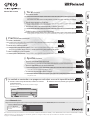 1
1
-
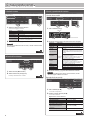 2
2
-
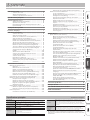 3
3
-
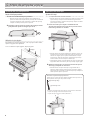 4
4
-
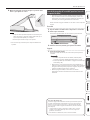 5
5
-
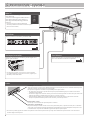 6
6
-
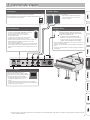 7
7
-
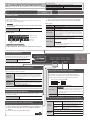 8
8
-
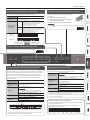 9
9
-
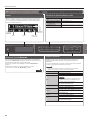 10
10
-
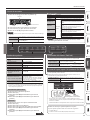 11
11
-
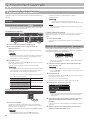 12
12
-
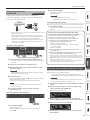 13
13
-
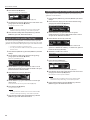 14
14
-
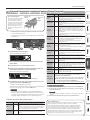 15
15
-
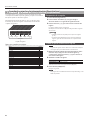 16
16
-
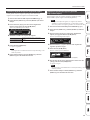 17
17
-
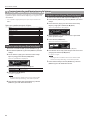 18
18
-
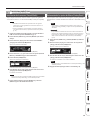 19
19
-
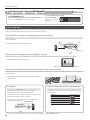 20
20
-
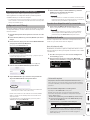 21
21
-
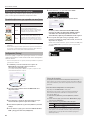 22
22
-
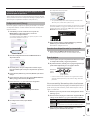 23
23
-
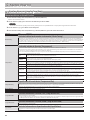 24
24
-
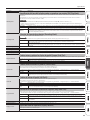 25
25
-
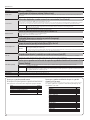 26
26
-
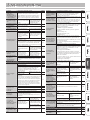 27
27
-
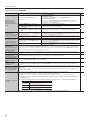 28
28
-
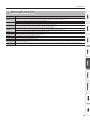 29
29
-
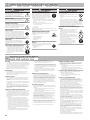 30
30
-
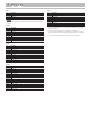 31
31
-
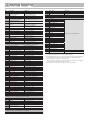 32
32
Roland GP609 El manual del propietario
- Categoría
- Pianos digitales
- Tipo
- El manual del propietario
Artículos relacionados
-
Roland HP603/HP603A El manual del propietario
-
Roland LX-7 El manual del propietario
-
Roland GP607 El manual del propietario
-
Roland DP603 El manual del propietario
-
Roland FP-60X El manual del propietario
-
Roland HP601 El manual del propietario
-
Roland LX708 El manual del propietario
-
Roland HP702 El manual del propietario
-
Roland RP102 El manual del propietario
-
Roland Kiyola El manual del propietario